Page 1

SCANJET ENTERPRISE 7000n
Начално ръководство
Vodič za početak rada
Ghidul de iniţiere
Uvodni priročnik
Page 2
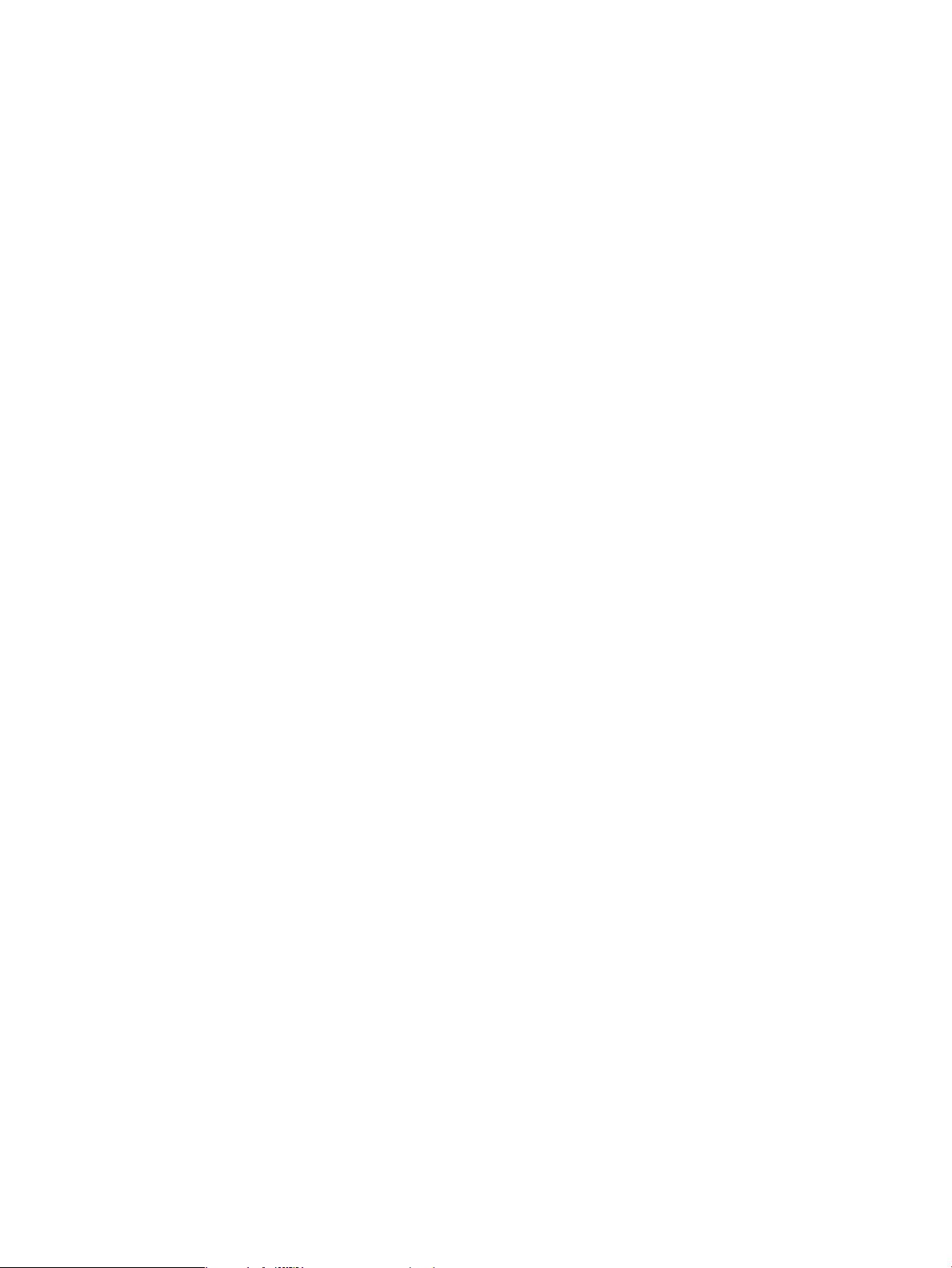
Page 3
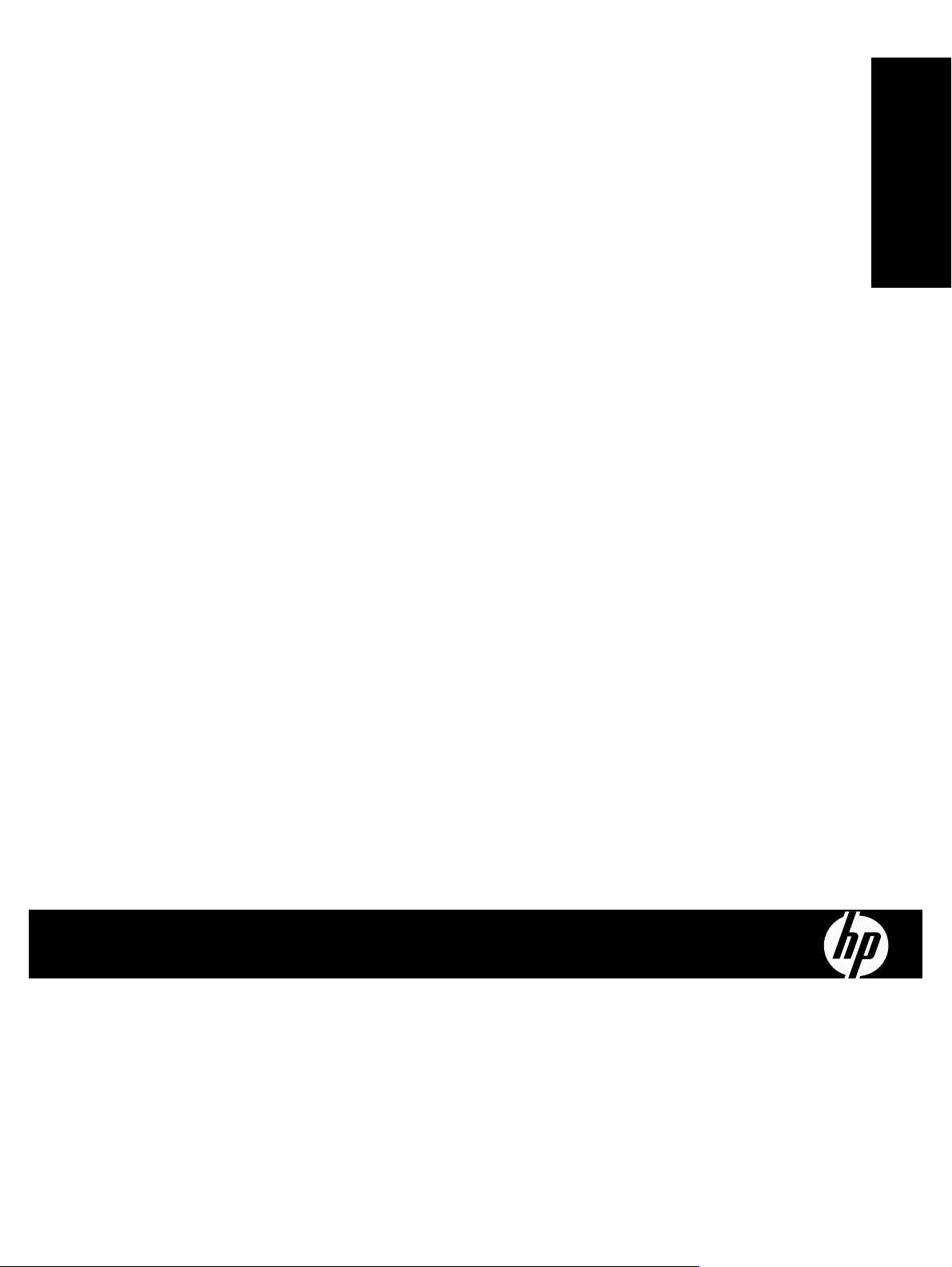
HP Scanjet 7000n Series
Кратко ръководство за потребителя
Български
Page 4
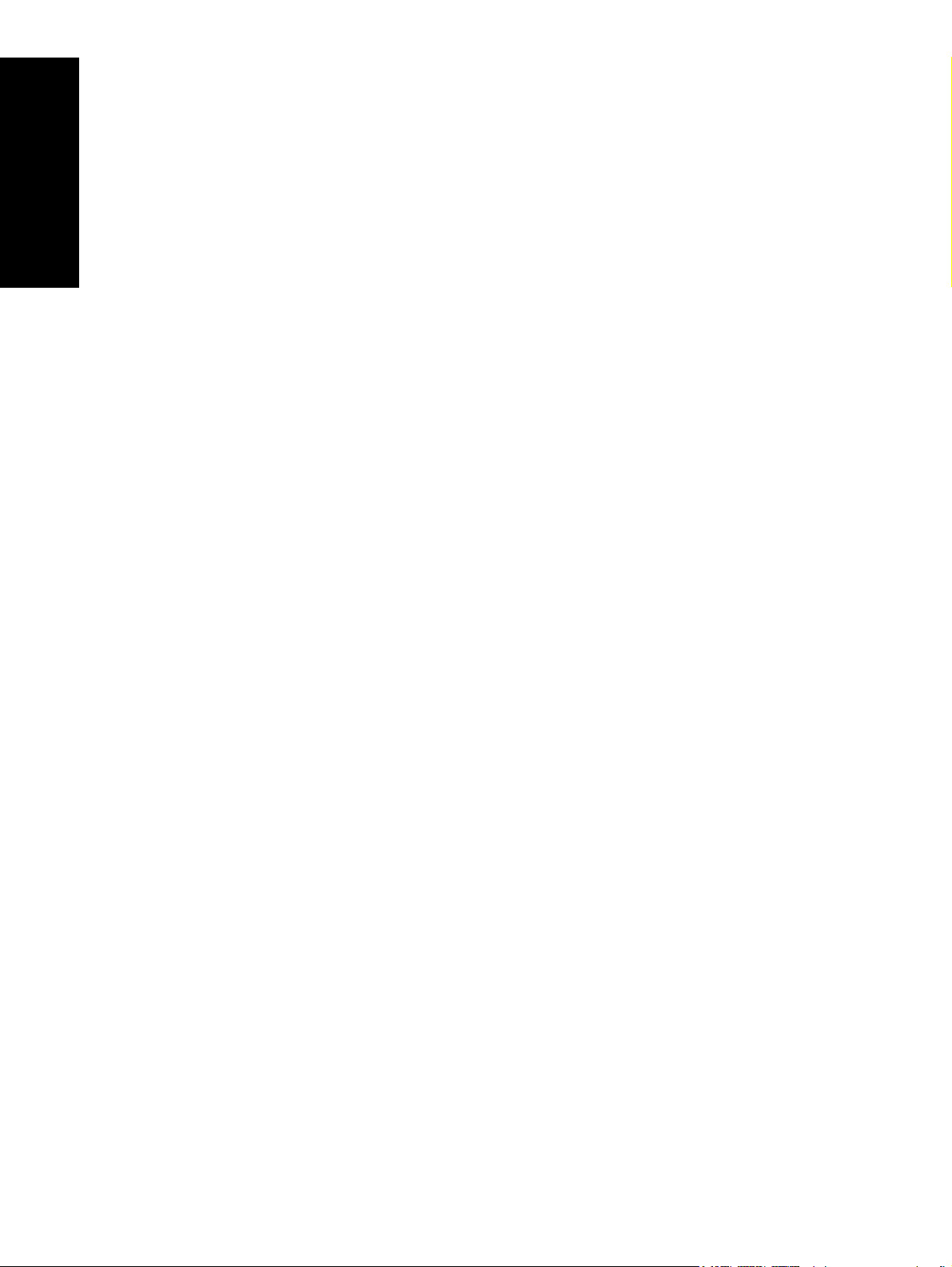
Copyright and License
Търговски марки
Български
© 2009 Copyright Hewlett-Packard
Development Company, LP
Възпроизвеждането, адаптирането или
преводът без предварително писмено
разрешение са забранени, освен когато
е разрешено съгласно законите за
авторското право.
Информацията, съдържаща се в този
документ, подлежи на изменение без
предизвестие.
Единствените гаранции за HP продукти
и услуги са изложени в изричните
гаранционни условия, придружаващи
тези продукти и услуги. Нищо от
съдържащото се тук не трябва
схваща като допълнителна гаранция. HP
не носи отговорност за технически или
редакторски грешки или пропуски,
съдържащи се в настоящото.
Edition 1, 08/2009
да се
Microsoft® и Windows® са регистрирани
в САЩ търговски марки на Microsoft
Corporation.
Page 5
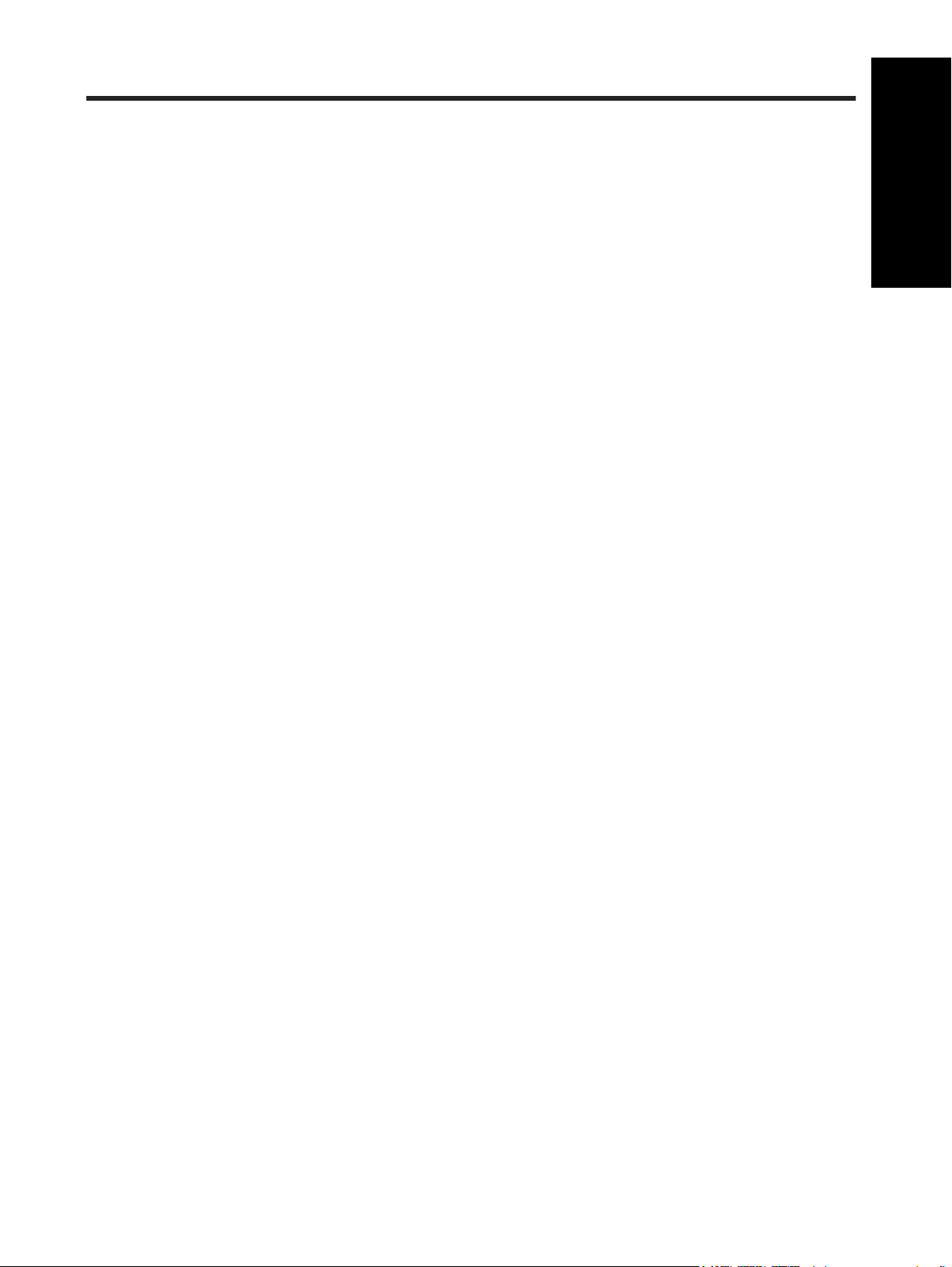
Съдържание
Разопаковане и инсталиране на устройството
Пускане в действие ....................................................................................................................... 1
Изисквания към системата .......................................................................................... 1
Разопаковане на устройството .................................................................................... 1
Идентифициране на частите на продукта .................................................................. 2
Настройка на устройството .......................................................................................... 3
Свързване на захранването ........................................................................ 3
Свързване на Ethernet кабела .................................................................... 4
Подготовка на скенера за работа ............................................................... 5
Конфигуриране на настройките на контролния панел ............................................................... 5
Основни настройки по подразбиране ......................................................................... 5
Задаване на IP адрес ................................................................................................... 6
Откриване на IP адреса, зададен автоматично
Ръчно задаване на ІР адрес ........................................................................ 6
Използване на съветника за настройка на имейл ..................................................... 6
Използване на вградения уеб сървър (EWS) ............................................................................. 7
Зареждане на документи .............................................................................................................. 7
Поддържани размери на документи ........................................................................... 7
Съвети за зареждане на документи ............................................................................ 8
Зареждане на документи ............................................................................................. 9
Стартиране на сканиране и тестване на настройките за цифрово изпращане ..................... 11
Решаване на проблеми .............................................................................................................. 12
Подмяна на части ....................................................................................................... 12
Отстраняване на
Проверете дали е подадено захранване на скенера .............................. 12
Проверка на Ethernet връзката. ................................................................ 13
Поддръжка на потребителя ....................................................................................... 13
Нормативна информация и спецификации на продукта .......................................................... 13
Физически спецификации ........................................................................................... 13
Консумация на енергия .............................................................................................. 13
Нормативна информация ........................................................................................... 13
Декларации за безопасност ....................................................................................... 13
неизправности при инсталиране ................................................. 12
Български
от DHCP ........................ 6
iii
Page 6
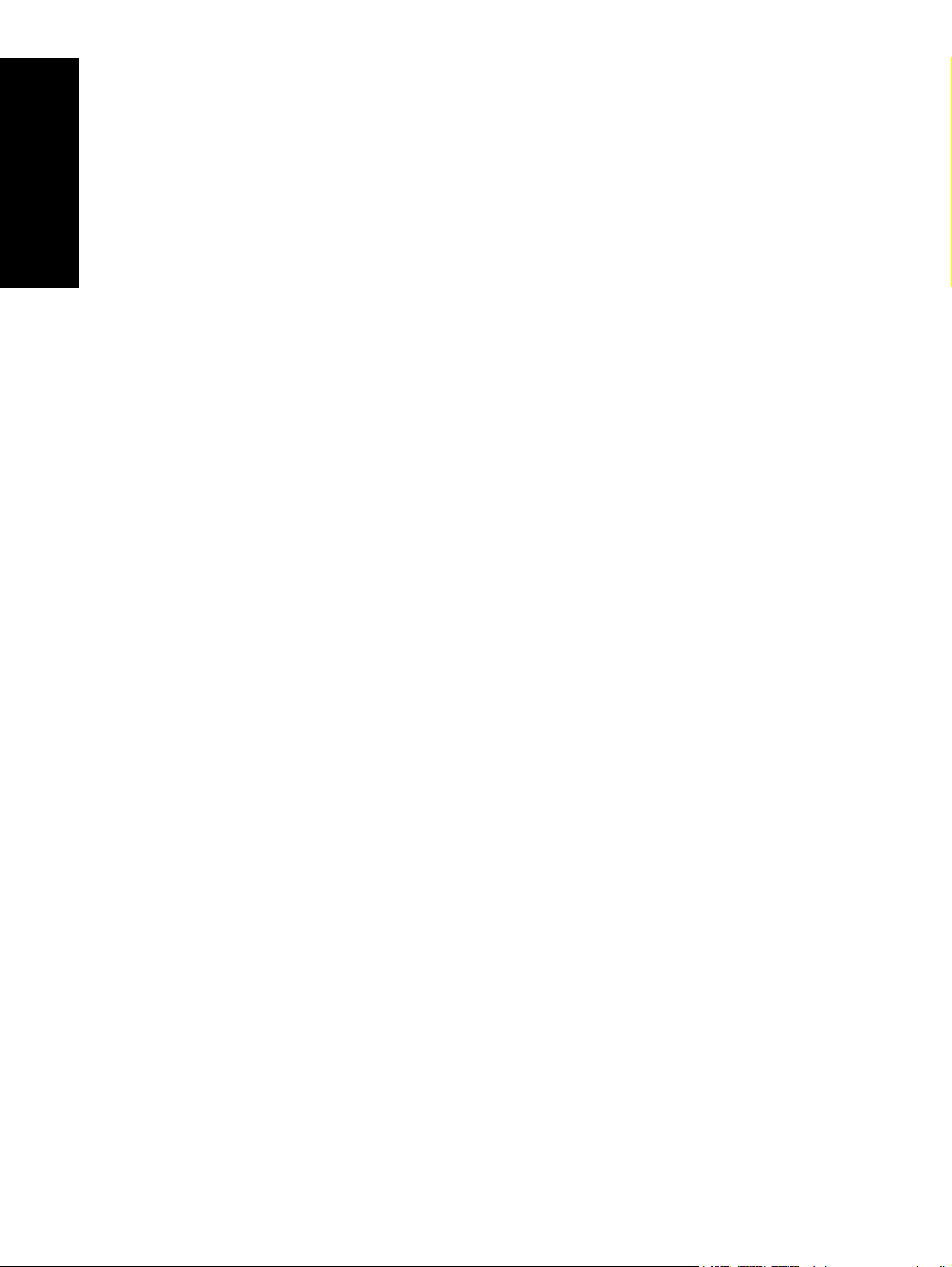
Български
iv
Page 7
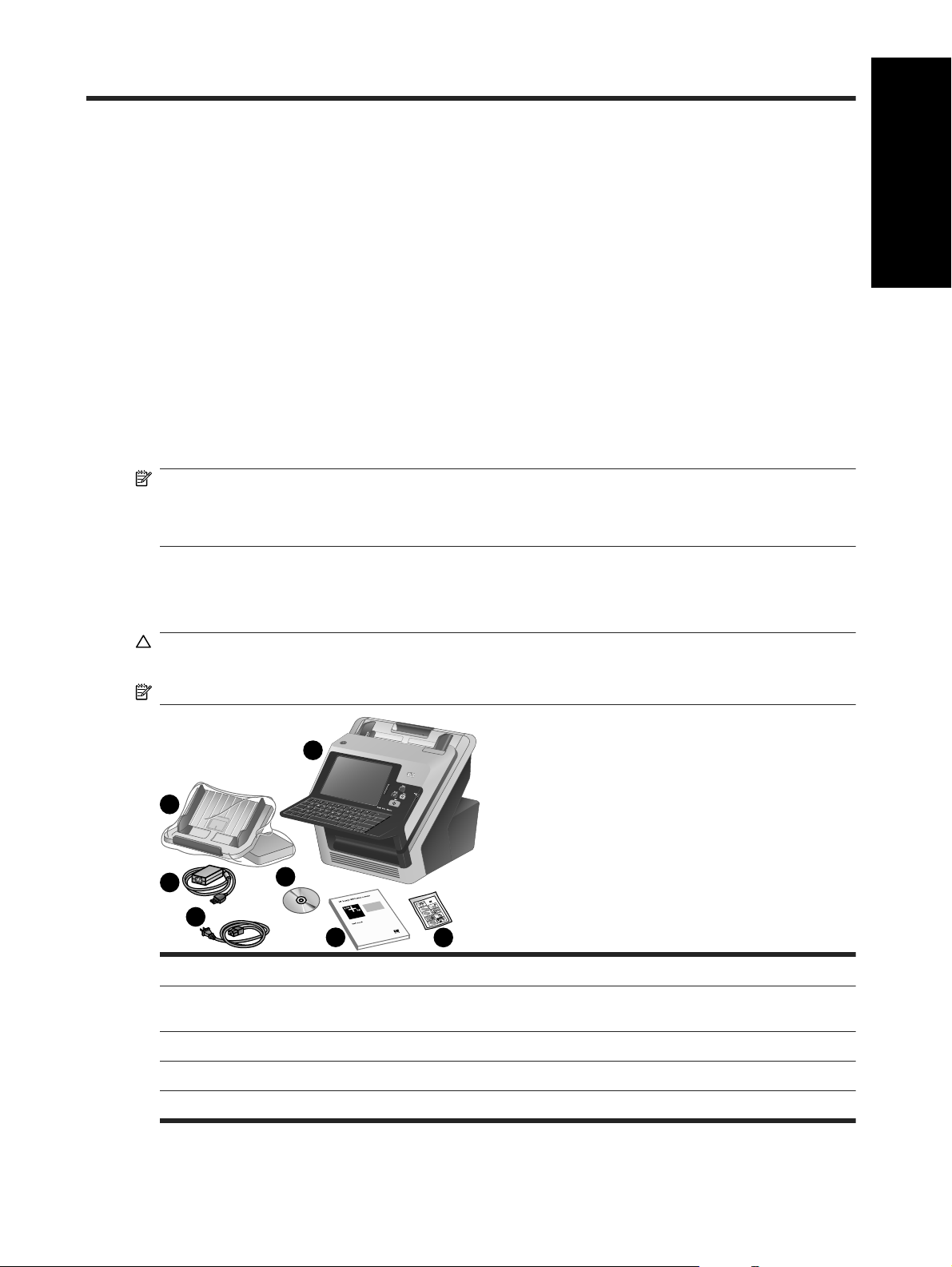
Разопаковане и инсталиране на
устройството
Пускане в действие
Изисквания към системата
За да инсталирате HP Scanjet 7000n в компютърна мрежа, мрежата трябва да има следните
характеристики:
Мрежа 10/100/1000 Base-TX
●
Достъп до SMTP имейл шлюз за изпращане на имейл
●
ЗАБЕЛЕЖКА: HP препоръчва настоятелно създаването на SMTP шлюз във вашата
локална мрежа. Устройството обаче може да се конфигурира за извършване на имейл
функции дори и ако пощенските услуги се осигуряват от външен Интернет доставчик (ISP) по
цифрова абонатна линия (DSL).
Разопаковане на устройството
Отстранете всички транспортни торби, ленти и опаковъчен материал.
Български
ВНИМАНИЕ: Винаги повдигайте скенера от основата. Не го повдигайте, като го държите за
клавиатурата.
ЗАБЕЛЕЖКА: Съдържанието на кутията може да варира според страната/региона.
1
2
3
4
1 HP Scanjet 7000n
2 Изходна тава и приспособление за включване на допълнителен хардуер, който може да се инсталира
3 Захранване
4 Захранващ кабел
5 Компактдиск с документация
5
от потребителя
6
7
Пускане в действие 1
Page 8
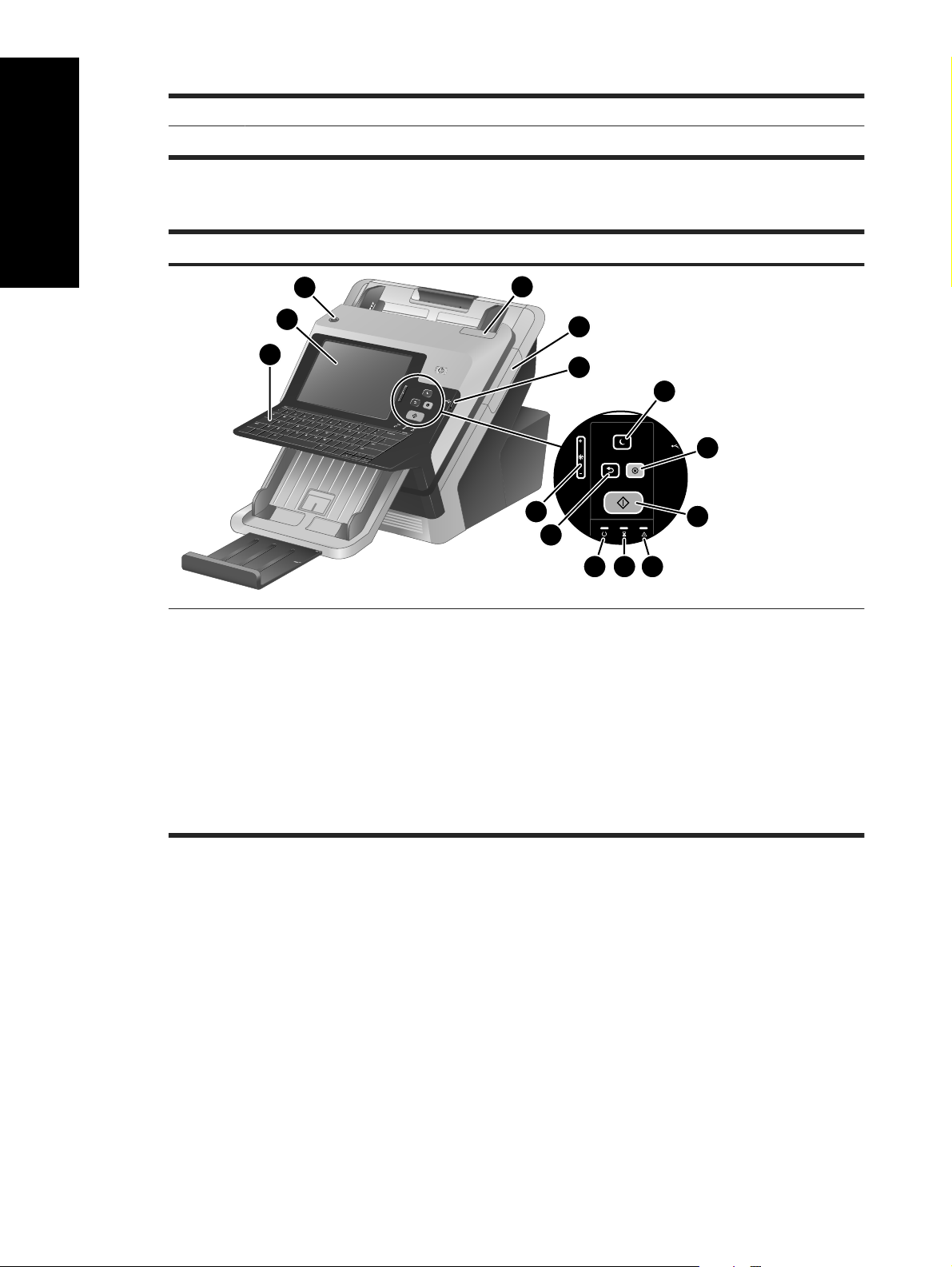
Български
6 Начално ръководство (тази книга)
7 Кърпа за почистване на пътя на хартията
Идентифициране на частите на продукта
Изглед отпред на устройството
3
2
1
1. Клавиатура
2. Сензорен екран
3. Бутон за включване
4. Ключалка на автоматичното документоподаващо
устройство (АДУ)
5. Панел на приспособлението за включване на
допълнителен хардуер
6. USB конектор за USB памет
4
5
6
7
8
14
9
13
11 1012
8. Бутон Стоп
9. Бутон Start (Старт)
10. Светодиод Внимание
11. Светодиод Данни
12. Светодиод Готовност
13. Бутон Нулиране
14. Регулатор за яркостта на сензорния екран
7. Бутон Заспиване
2 Разопаковане и инсталиране на устройството
Page 9
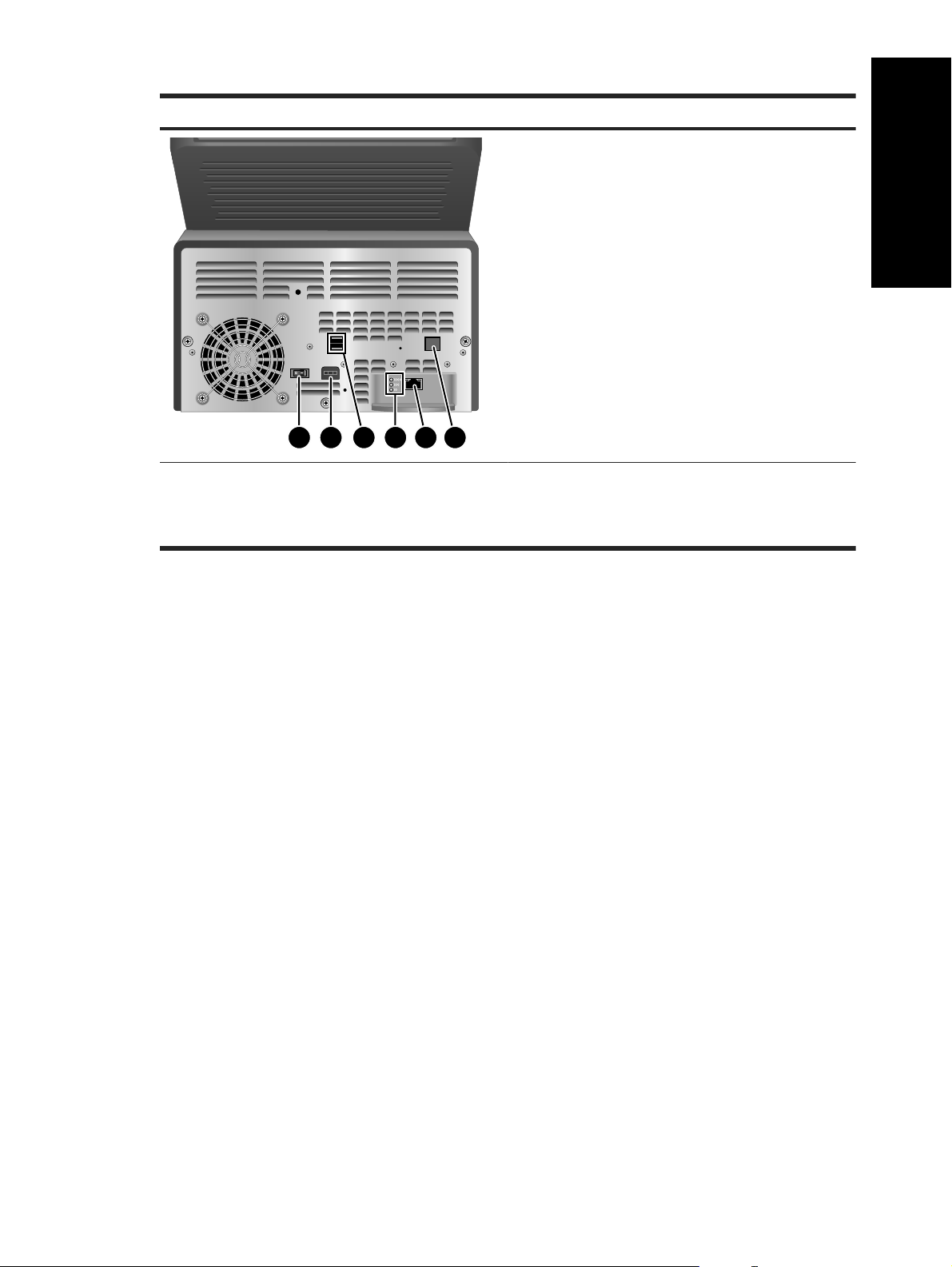
Изглед отзад на устройството
1 2 5 643
Български
1. Превключвател за захранване
2. Конектор за захранването
3. USB портове
Настройка на устройството
Изпълнете следващите стъпки, за да настроите хардуера на скенера и да го подготвите за
работа.
Свързване на захранването
Зеленият светодиод на кутията за захранването свети, когато захранването функционира
правилно.
1. Свържете захранването към захранващия кабел, след което включете захранващия
кабел в контакт или устройство с токова защита.
2. Проверете дали зеленият светодиод върху кутията за захранването свети.
Ако зеленият светодиод не свети, се уверете, че в контакта или устройство с
●
защита, където е включен захранващият кабел, има електрическо захранване.
Ако в контакта или устройството с токова защита има електричество, но зеленият
●
светодиод продължава да не свети, захранването може да е дефектно. Обърнете
се за помощ към поддръжката на HP.
4. Индикатори за скоростта на мрежовата връзка
5. Ethernet порт
6. Покрит Ethernet порт за достъп до услуга
токова
Пускане в действие 3
Page 10
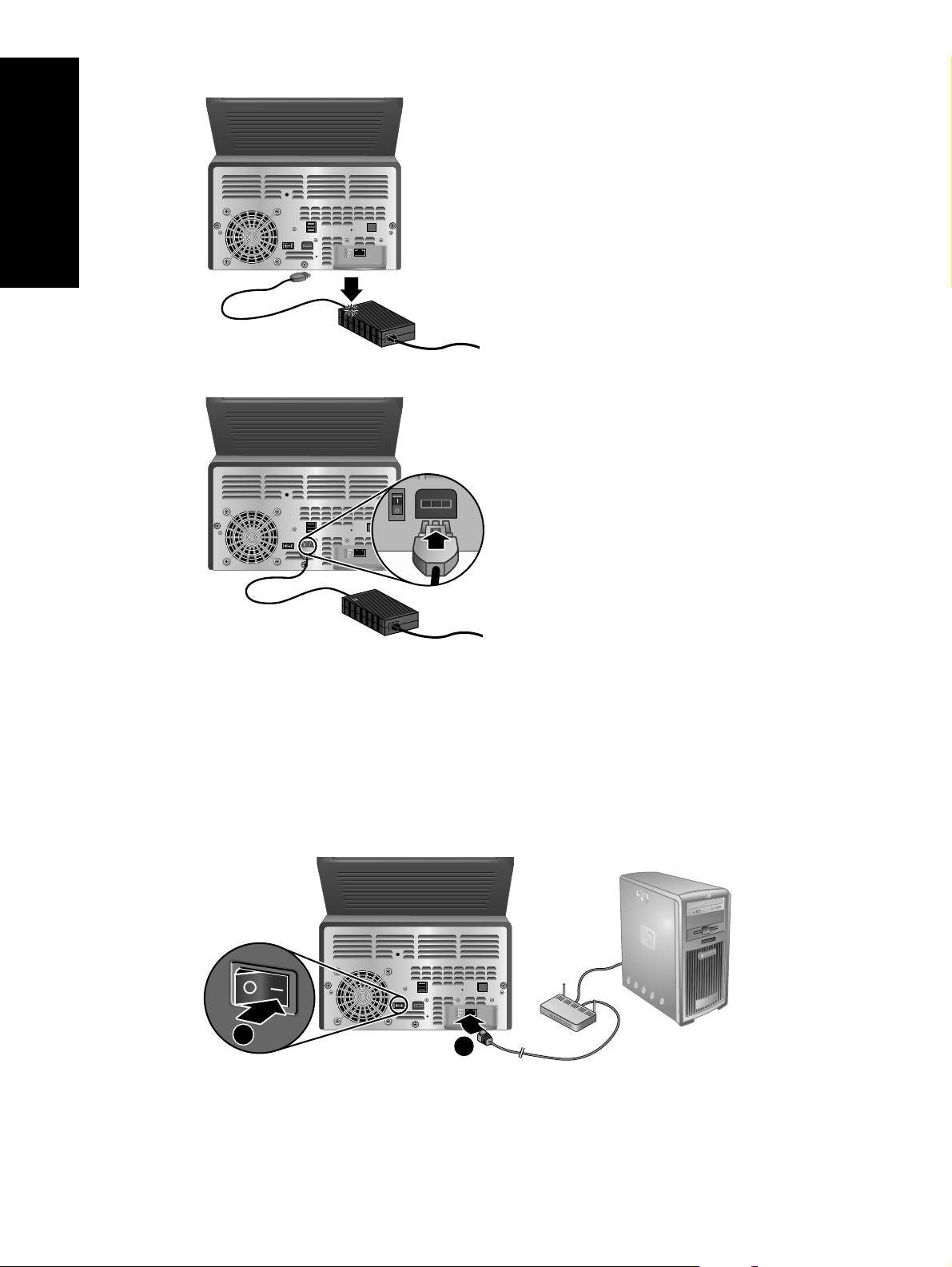
Български
3. Ако зеленият светодиод не свети, свържете захранването към гърба на скенера.
Свързване на Ethernet кабела
За да свържете скенера към съществуваща мрежата, изпълнете следните стъпки:
1. Ако скенерът е включен, изключете го от бутона за включване отпред на скенера.
2. Уверете се, че превключвателят за захранването на гърба на скенера е в изключено
положение.
3. Свържете скенера към маршрутизатор (показан на фигурата), Ethernet извод или Ethernet
превключвател чрез Ethernet кабел (1).
2
1
4 Разопаковане и инсталиране на устройството
Page 11
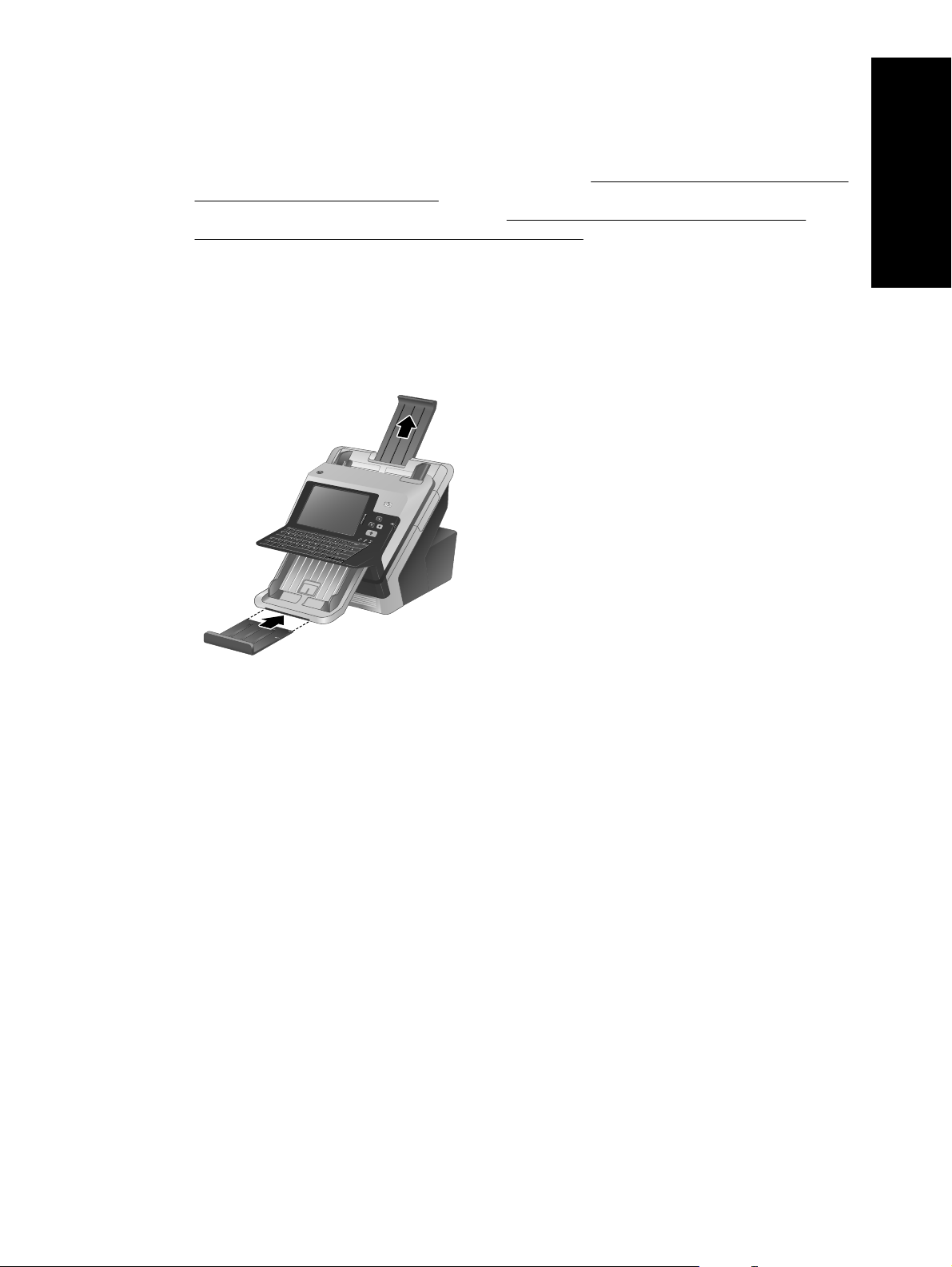
4. Включете превключвателя за захранването, разположен на гърба на скенера (2), и след
това натиснете бутона за включване отпред на скенера, за да го включите.
5. Свържете мрежата и конфигурирайте настройките за цифрово изпращане. За
информация относно свързването към мрежа вижте
контролния панел на страница 5. За информация относно конфигурирането на
функциите за цифрово изпращане вижте
настройките за цифрово изпращане на страница 11.
Подготовка на скенера за работа
1. Сложете изходната тава, като плъзнете задната й част в отвора под предния панел на
скенера.
Уверете се, че изходната тава не излиза извън повърхността, на която е разположен
скенерът.
Конфигуриране на настройките на
Стартиране на сканиране и тестване на
Български
2. Разгънете подаващото устройство.
3. Разгънете изходната тава, като издърпате капака, след което изтеглете настрани
водачите за хартията.
4. (По избор) Инсталирайте приспособлението за включване на хардуер и
принадлежностите. Когато е инсталирано приспособлението за включване на хардуер,
можете да използвате принадлежности, като например четец за кодирани карти. За
повече информация относно приспособлението за
електронното ръководство за потребителя .
включване на хардуер, вижте
Конфигуриране на настройките на контролния панел
Основни настройки по подразбиране
Езикови настройки
След като устройството загрее, съобщенията върху контролния панел излизат на английски
език. Можете да промените езика по всяко време от менюто Administration
(Администриране). Първо докоснете бутона Device Behavior (Поведение на устройството),
докоснете бутона Language (Език), изберете предпочитания език и след това докоснете
бутона Save (Записване).
Конфигуриране на настройките на контролния панел 5
Page 12
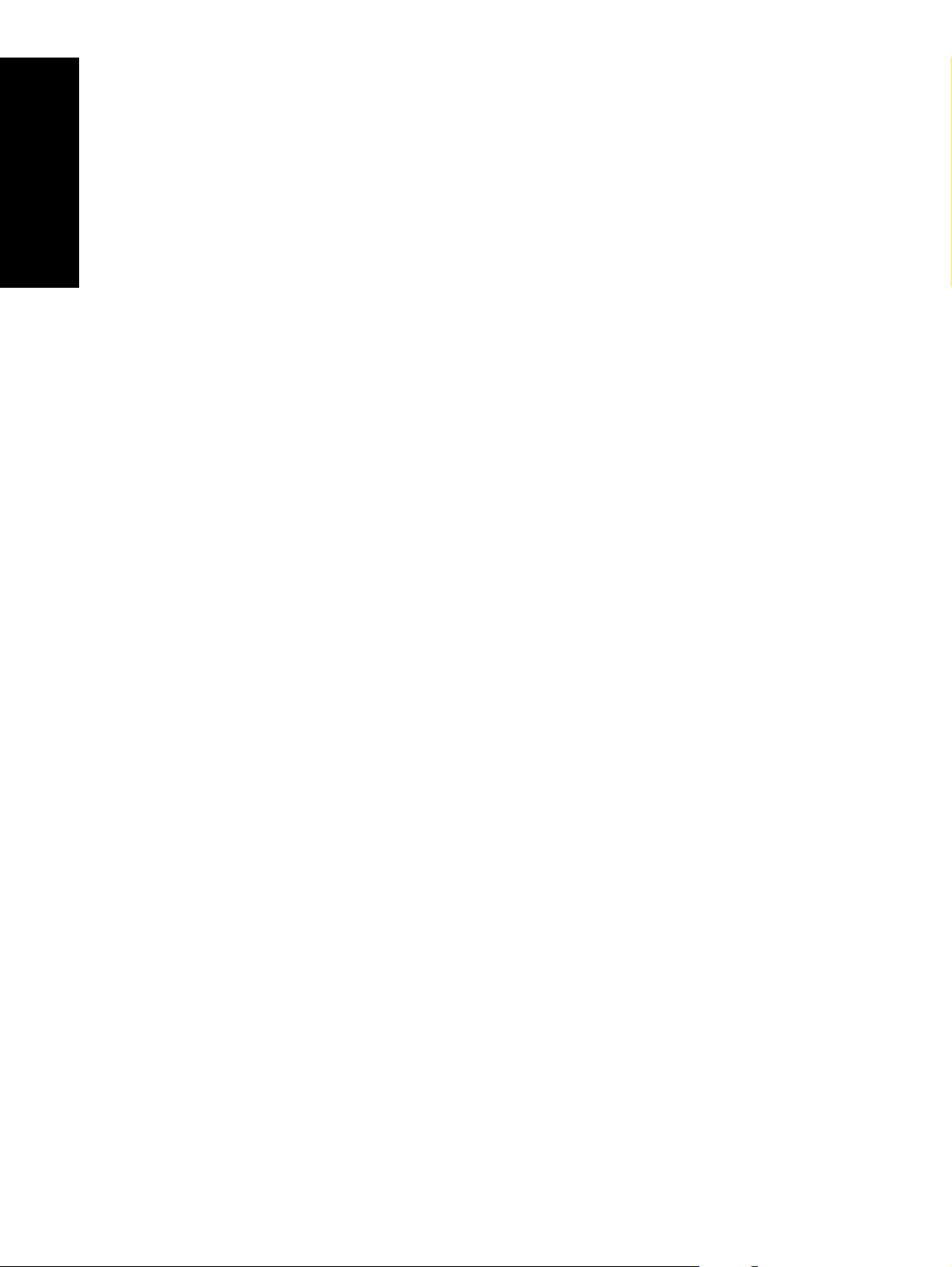
Български
Настройки за датата и часа
Докоснете бутона Exit (Изход), ако настройките за датата и часа са правилни. Докоснете
бутона OK, за да промените тези настройки.
Задаване на IP адрес
На устройството трябва да се зададе валиден IP (Internet Protocol) адрес в мрежата. Ако
мрежата използва протокол за динамично конфигуриране на адреси (DHCP), IP адресът може
да се зададе автоматично. DHCP е настройката по подразбиране на устройството. Задайте
ръчно IP адреса, ако не се използва DHCP.
Откриване на IP адреса, зададен автоматично от DHCP
От началния екран докоснете бутона Device Information (Информация за устройството). IP
адресът се показва на екрана Device Information (Информация за устройството).
Ако бутонът Device Information (Информация за устройството) не се покаже, открийте IP
адреса:
Докоснете бутона Administration (Администриране) и след това бутона Information
●
(Информация).
Докоснете бутона Страници с конфигурация/състояние и след това бутона, който
●
съответства на страниците с конфигурацията
Докоснете бутона View (Преглед). Появява се информацията за конфигурацията на
●
устройството.
на устройството.
Прегледайте информацията, за да откриете ІР адреса.
●
Ръчно задаване на ІР адрес
1. Докоснете бутона Administration (Администриране) и след това бутона Initial Setup
(Първоначална настройка).
2. Докоснете бутона Networking and I/O (Мрежа и I/O) и след това бутона Embedded Jetdirect
(Вграден Jetdirect).
3. Докоснете бутона TCP/IP и след това бутона IPV4 settings (IPV4 настройки) (като http://
192.168.1.1) или бутона IPV6 (като http://[2001:0ba0:0000.0000.0000.0000.0000:1234]).
4. Докоснете бутона Config Method (Метод на конфигуриране).
5. Докоснете бутона Manual (Ръчно) и след това бутона Save (Записване).
6. Докоснете бутона Manual settings (Ръчни настройки).
7. Докоснете бутона IP address (IP адрес). Изберете полето с ІР адреса и след това
въведете ІР адреса.
8. Докоснете бутона OK.
Използване на съветника за настройка на имейл
Използвайте E-Mail Setup Wizard (Съветник за настройка на имейл), за да зададете опциите
за изпращане на сканирани изображения като прикачени файлове към имейл.
6 Разопаковане и инсталиране на устройството
Page 13
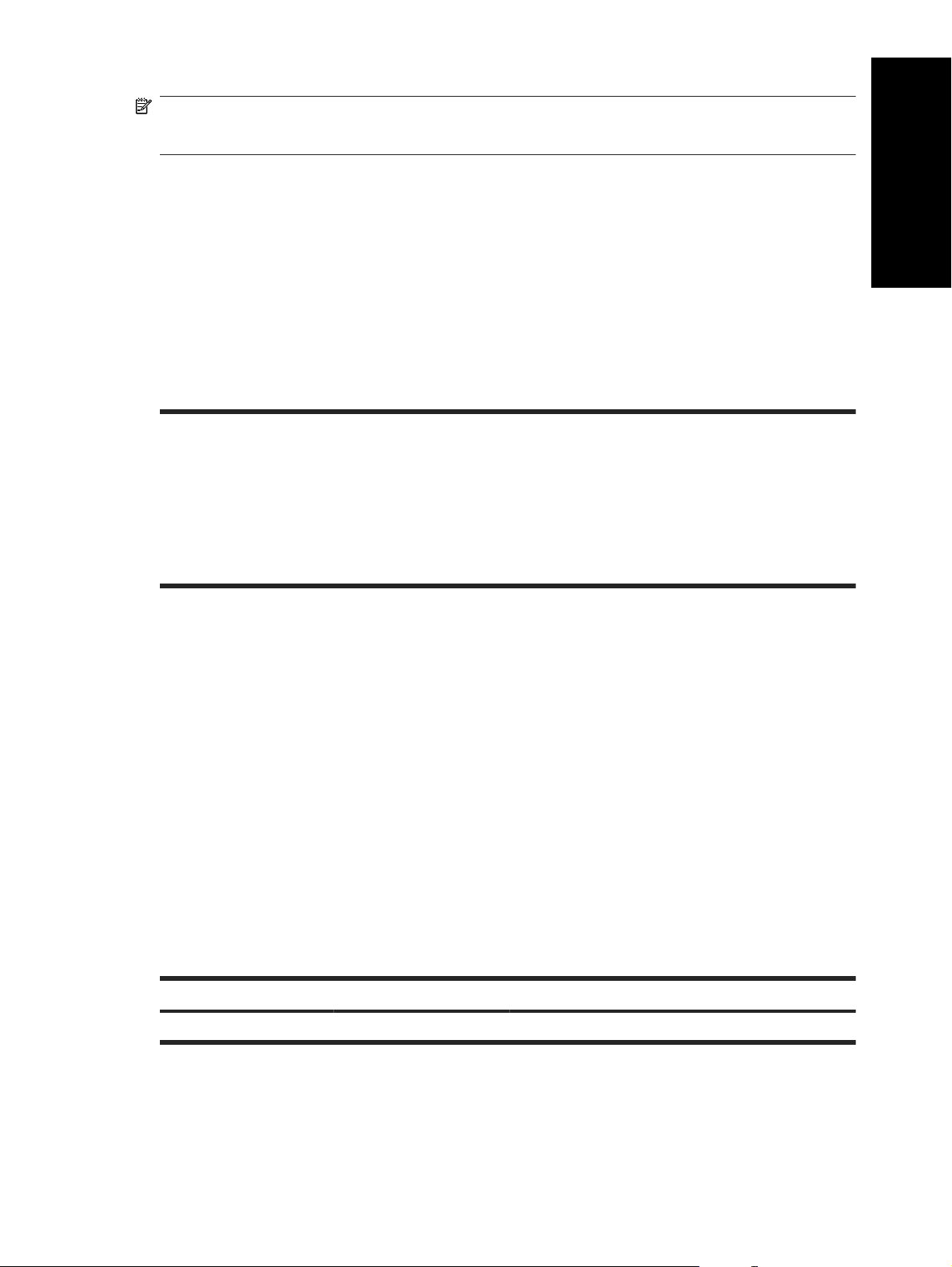
ЗАБЕЛЕЖКА: За да изпратите имейл, скенерът трябва да е свързан към мрежов сървър,
който има валиден SMTP адрес. Ако няма наличен SMTP сървър, не можете да изпратите
имейл от мрежов скенер.
1. От началния екран докоснете бутона Administration (Администриране).
2. Изберете Initial Setup (Първоначална настройка).
3. Изберете E-Mail Setup (Настройка на имейл).
4. Изберете E-Mail Setup Wizard (Съветник за настройка на имейл) и след това следвайте
екранните инструкции.
Използване на вградения уеб сървър (EWS)
Използвайте вградения уеб сървър за конфигуриране на разширени настройки за имейл и
допълнителни функции, като:
Електронна поща
●
Save to Network Folder (Записване в мрежова папка)
●
Address Book (Адресна книга)
●
Digital fax (Цифров факс)
●
Save to USB (Записване на USB)
●
Когато устройството е свързано към мрежата, вграденият уеб сървър е достъпен
автоматично.
Бързи настройки
●
Windows authentication (Удостоверяване на
●
Windows)
LDAP authentication (LDAP удостоверяване)
●
Novell authentication (Novell удостоверяване)
●
Local Access Code authentication (Удостоверяване с
●
локален код за достъп)
Български
1. Отворете уеб браузър и въведете ІР адреса на скенера. За да откриете IP адреса или
името на хост, докоснете бутона Device Information (Информация за устройството) в
началния екран.
2. Използвайте разделите, екраните и контролите, за да конфигурирате устройството чрез
вградения уеб сървър. За повече
информация вж. онлайн помощта за вградения уеб
сървър.
Зареждане на документи
Поддържани размери на документи
Максималният капацитет на подаващото устройство е 50 листа хартия с тегло 75 г/м2. При
употреба на хартия с по-голямо тегло, максималният капацитет е по-малък. Максималният
капацитет на подаващото устройство с картон е 10 листа картон.
Тип на хартията Ширина Дължина Тегло (или дебелина)
Стандартна хартия 52–216 мм 74–864 мм
50–120 г/м
2
Използване на вградения уеб сървър (EWS) 7
Page 14
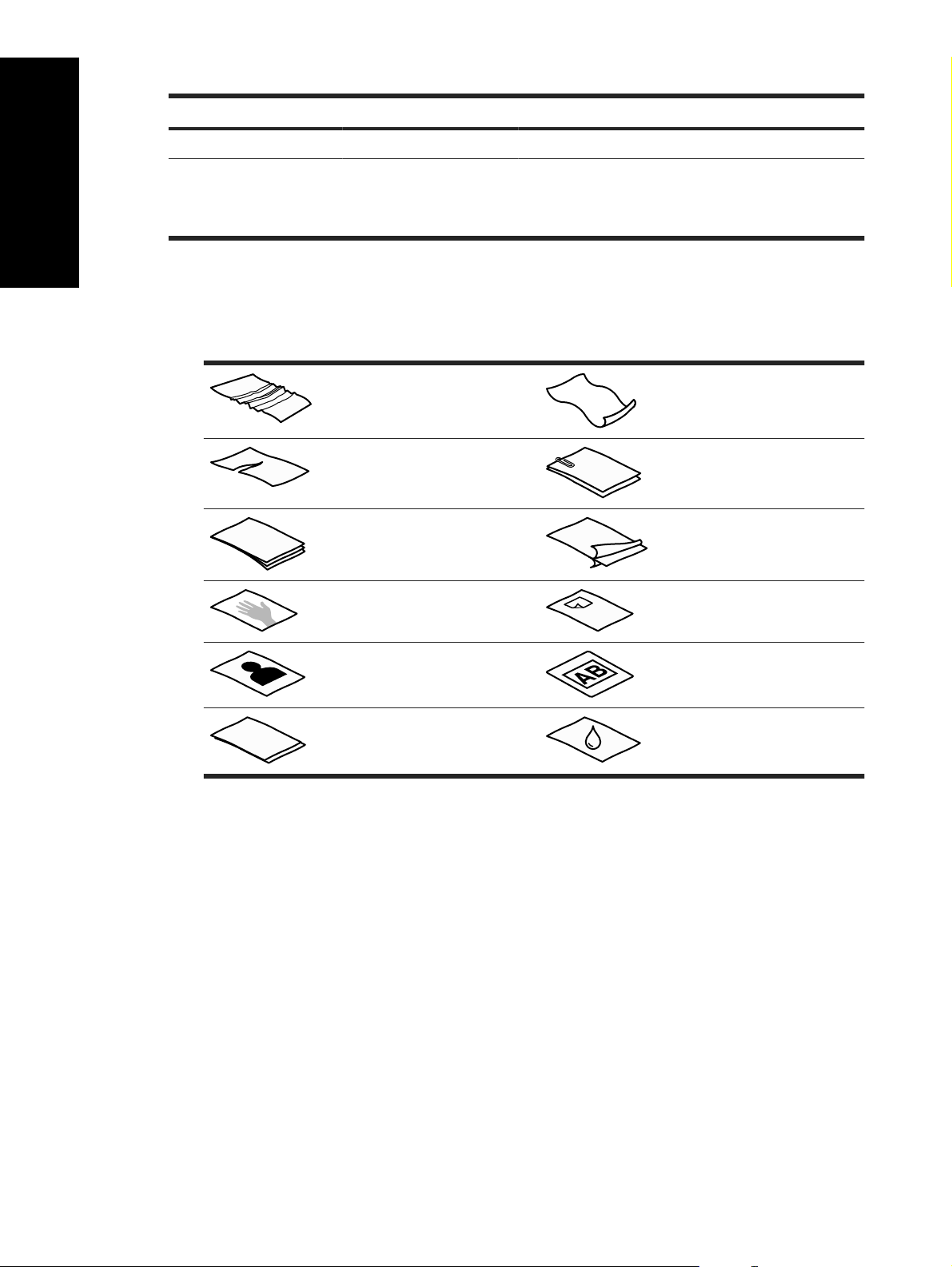
Български
Тип на хартията Ширина Дължина Тегло (или дебелина)
Картон 52–210 мм 74–269 мм
253–312 г/м
2
Поливинилхлорид или
поливинилхлорид ацетат
(за документи за
самоличност)
52 мм 86 мм 1,4 мм или по-малко
Съвети за зареждане на документи
Сканиране на следните типове документи може да доведе до засядане на хартията или
●
провеждане на документите.
Навити или прегънати
документи
Скъсани документи Документи с кламери или
Индиго Хартия с покритие
Прекалено тънка, прозрачна
хартия
Прегънати документи
скоби
Хартия с лепящи бележки по
нея или с прикачени флагове
Снимки Прозрачно фолио
Слепени заедно страници
хартия
При сканиране на много документи с една и съща ширина и дължина, задайте дължината
●
Хартия с мокри вещества като
лепило или коректор
на страницата така че да отговаря на ширината и дължината на хартията, която
сканирате. Ако сканирате много страници с различен размер, вижте електронното
ръководство за потребителя.
Изравнявайте всички гънки и пречупвания на документите, преди да ги поставите
●
устройството за подаване. Ако водещият край на даден документ е нагънат или пречупен,
това може да доведе до засядане на хартията.
Когато зареждате хартия, чийто един размер е по-малък от 74 мм (като например
●
визитки), поставяйте страниците по дължина, паралелно на водачите за хартията.
За предотвратите изкривяване при сканиране, когато
●
страниците за сканиране са по-
дълги от 356 мм, сканирайте ги една по една.
За да сканирате документи, които лесно могат да бъдат повредени (като например
●
снимки или документи върху набръчкана или лека хартия), поставете документа в чист,
тежък плик за документи, който не е по-широк от 216 мм, преди да
го заредите в
подаващото устройство.
в
8 Разопаковане и инсталиране на устройството
Page 15
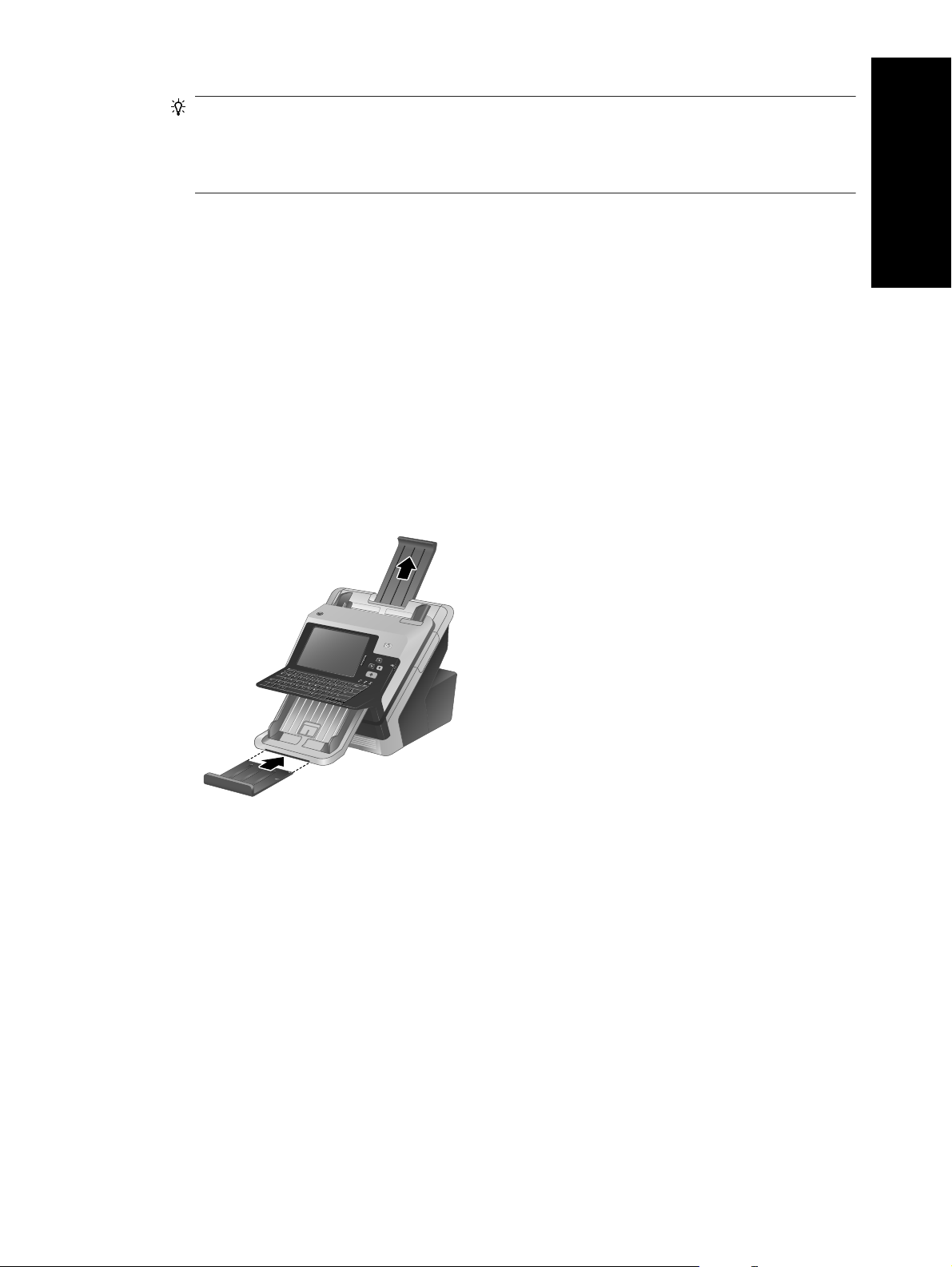
СЪВЕТ: Ако нямате подходящ размер плик за документи, можете да използвате плик,
предназначен за употреба в класьор. Изрежете края за поставяне в пръстените, така че
пликът да не е по-широк от 216 мм. В екрана More Options (Още опции) забранете Misfeed
Detection (Откриване на неправилно подаване). За повече информация вижте
електронното ръководство за потребителя.
Проверявайте дали люкът на устройството за подаване на документи е добре затворен.
●
За да затворите правилно люка, го натиснете, докато щракне.
Нагласете водачите за хартия спрямо ширината на документите. Водачите за хартия
●
трябва да докосват ръбовете на съответния оригинал. Ако има празни пространства
между водачите за хартия и ръбовете на документите
да са изкривени.
При поставяне на топче документи, нагласяйте го внимателно в устройството за
●
подаване на документи. Не пускайте тестето в устройството за подаване и не натискайте
горния край на тестето, след като го поставите в устройството.
, сканираните изображения може
Български
Почиствайте ролките на скенера, ако те са видимо замърсени, както и
●
документ, по който е било писано с молив.
Зареждане на документи
1. Издърпайте удължителя на подаващото устройство и нагласете изходната тава.
след сканиране на
Зареждане на документи 9
Page 16
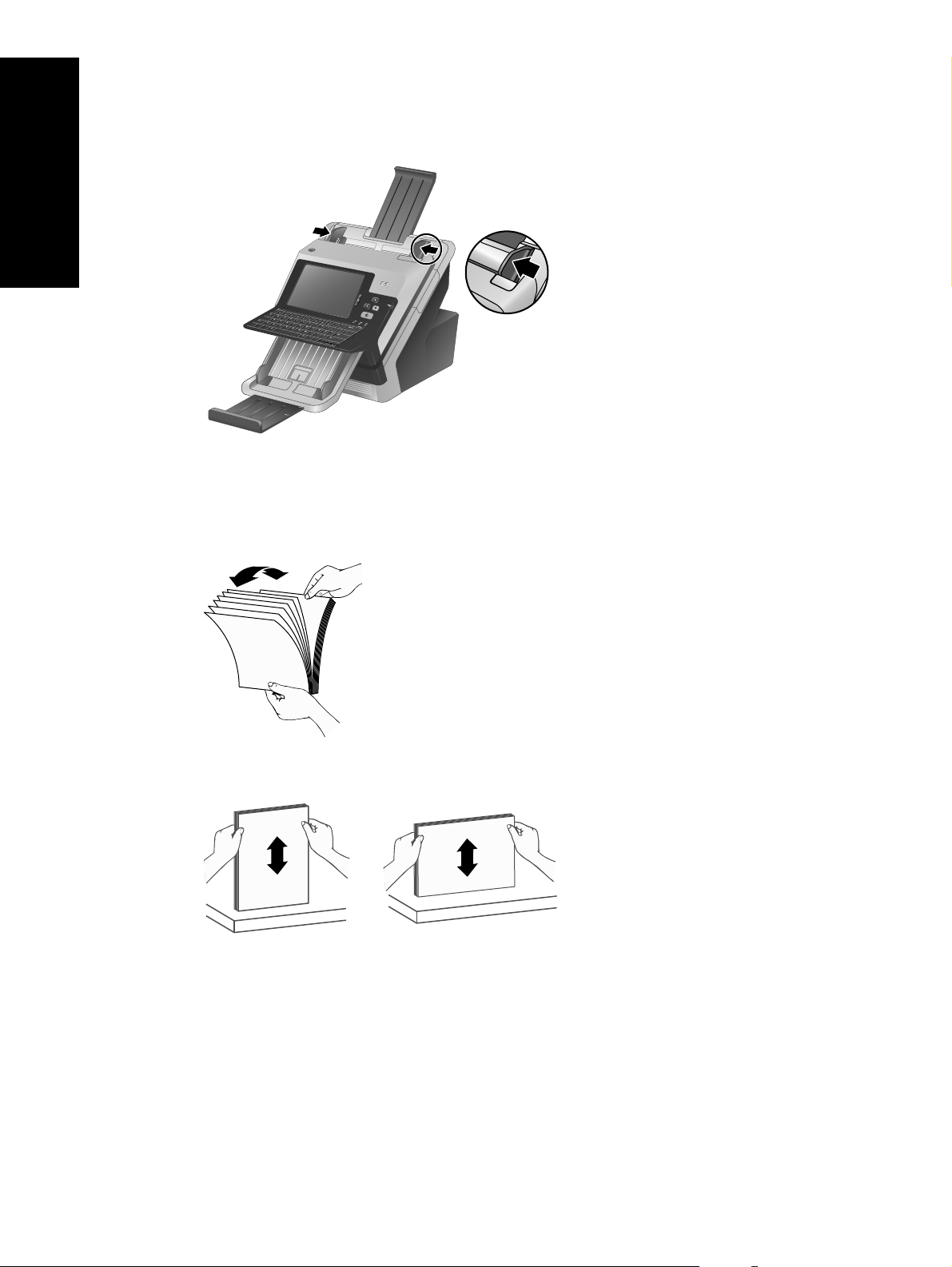
Български
2. Нагласете водачите за хартия спрямо ширината на документите. Внимавайте да не
стегнете прекалено водачите – това може да доведе до проблеми при подаване на
хартията.
Когато сканирате малки оригинали (като например чекове), от особено значение е
водачите за хартията да опират плътно до ръбовете на оригинала.
3. Разлистете тестето страници на документа, за да е сигурно, че страниците не са
залепнали. Разлистете края, който ще бъде поставен в подаващото устройство, на
едната страна и след това – на другата
страна.
4. Подравнете краищата на документите, като почукате с долната част на тестето по
масата. Завъртете тестето на 90 градуса и повторете.
10 Разопаковане и инсталиране на устройството
Page 17
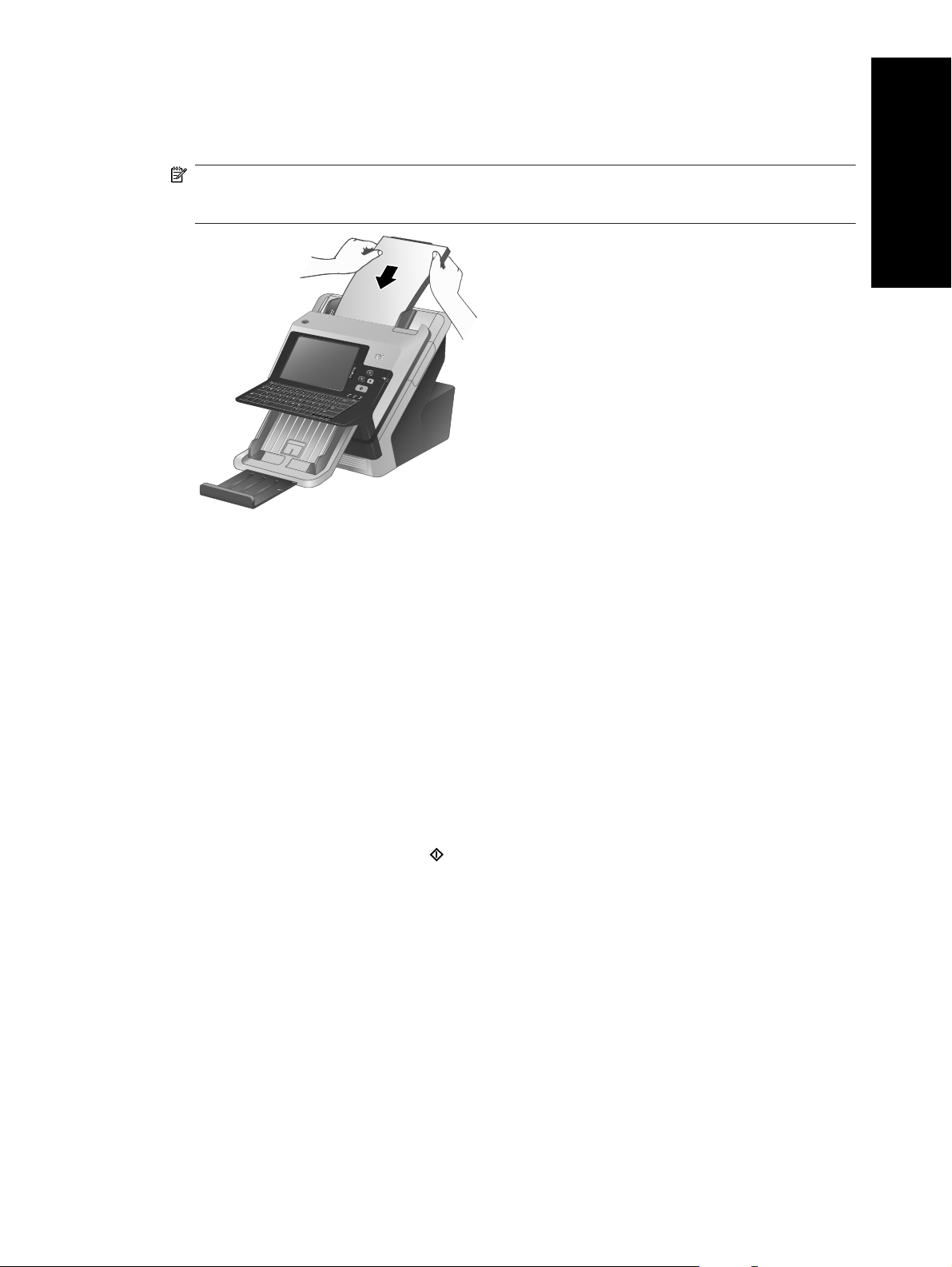
5. Поставете внимателно топчето в устройството за подаване на документи. Поставете
страниците със страната за сканиране надолу и горната им част към устройството за
подаване.
ЗАБЕЛЕЖКА: За постигане на най-добри резултати не пускайте тестето в подаващото
устройство и не натискайте горния край на топчето, след като го поставите в
устройството.
6. Проверете дали водачите за хартия са подравнени с ръбовете на тестето.
Български
Стартиране на сканиране и тестване на настройките
за цифрово изпращане
За да тествате конфигурацията на скенера и настройките за цифрово изпращане, изпълнете
следните стъпки.
1. Поставете документ с лицето нагоре в подаващото устройство.
2. От началния екран докоснете бутона E-mail (Имейл) и попълнете полетата From (От):,
To (До): и Subject (Тема):. (По избор) Попълнете полетата cc (як): и bcc (ск):s. Разделяйте
с точка и запетая отделните имейл адреси.
3. (По избор) Докоснете бутона More Options (Още опции), за да промените настройките за
сканиране.
4. Докоснете бутона Start (Старт)
5. Ако искате да тествате други методи за цифрово изпращане, които сте конфигурирали
чрез вградения уеб сървър, като записване на USB, цифров факс, мрежова папка или
.
Стартиране на сканиране и тестване на настройките за цифрово изпращане 11
Page 18
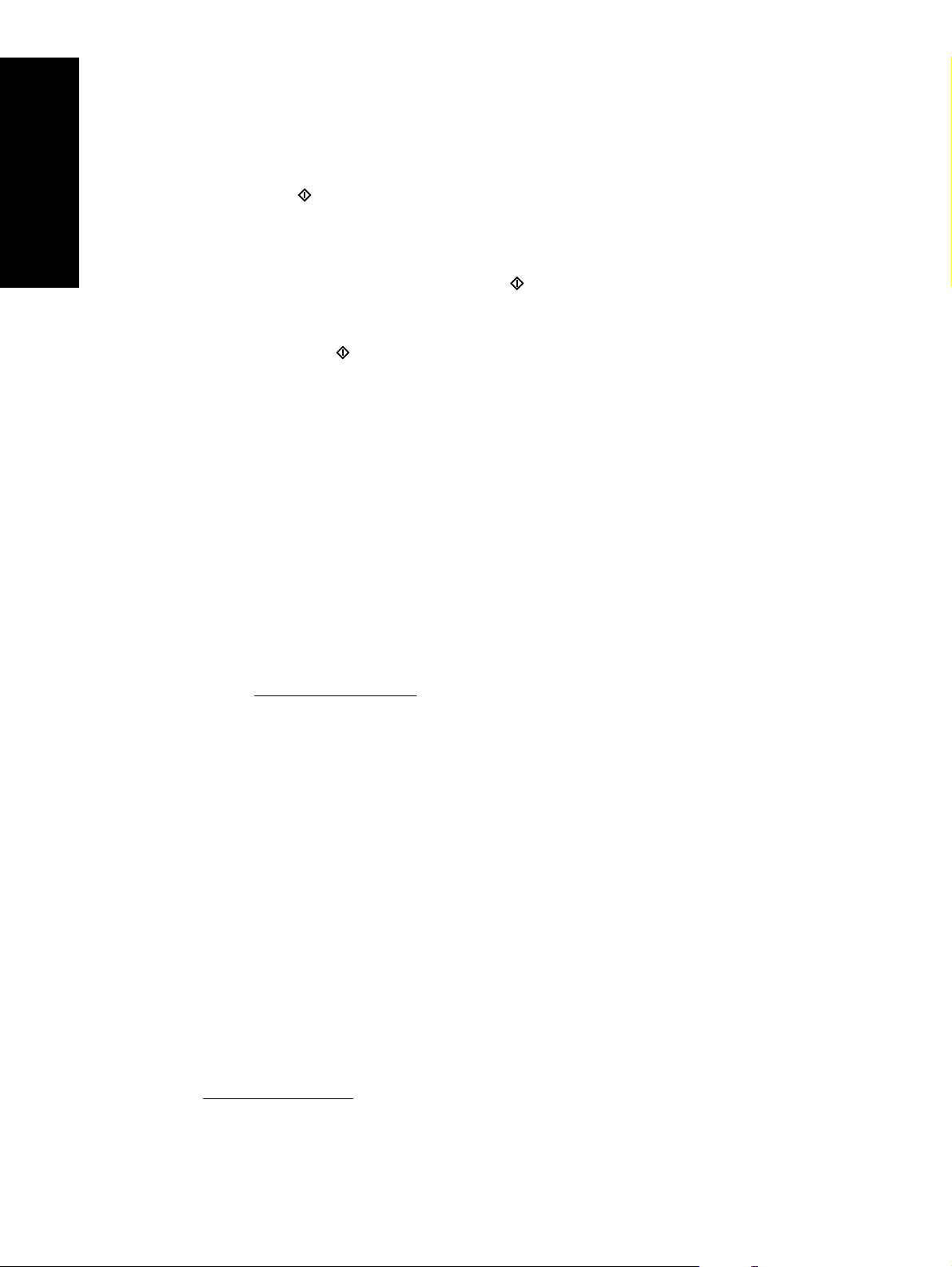
Български
бързи настройки, изпълнете следните стъпки от началния екран и проверете дали
сканираното копие е изпратено на правилното местоназначение.
За да изпратите сканирано копие на USB, докоснете бутона Save to USB (Записване
◦
на USB), изберете папка, ако е необходимо, и след това докоснете бутона Start
(Старт)
За да запишете сканирано копие в мрежова папка, докоснете бутона Save to Network
◦
Folder (Записване в мрежова папка). В списъчното поле Бързи настройки изберете
име на папка, въведете името на файла в полето File Name (Име на файл): и след
това докоснете бутона Start (Старт)
За да сканирате цифров факс, докоснете бутона Fax (Факс), изберете полето Fax
◦
Number (Номер на факс):, въведете номера на факса и след това докоснете бутона
Start (Старт)
Ако устройството не изпраща правилно файла, проверете инсталацията и конфигурацията
му.
За повече информация относно екраните и контролите във всеки екран вижте електронното
ръководство за потребителя.
.
.
. Разделете с точка и запетая отделните номера на факс.
Решаване на проблеми
За информация относно разрешаване на проблеми при сканиране и работа в мрежа вж.
информацията за отстраняване на неизправности в електронното ръководство за
потребителя.
Подмяна на части
HP Scanjet 7000n има няколко сменяеми части, включително горните панели на клавиатурата
и контролния панел, Jetdirect картата и ролката за подаване. За да поръчате резервни части,
отидете на
www.hp.com/buy/parts.
Отстраняване на неизправности при инсталиране
Ако скенерът не работи правилно след първоначалната настройка, проверете хардуера на
скенера, както е описано тук.
Проверете дали е подадено захранване на скенера
Уверете се, че захранващият кабел е добре свързан между скенера и захранването и между
захранването и контакта или устройството с токова защита.
1. Проверете дали зеленият индикатор върху кутията за захранването свети.
2. Ако зеленият светодиод не свети, се уверете, че в контакта или устройство с токова
защита, където е включен захранващият кабел
3. Проверете дали превключвателят за захранването на гърба на скенера е във включено
положение, след това натиснете бутона за включване отпред на скенера, за да го
включите.
4. Ако в контакта или устройството с токова защита има електричество, но зеленият
индикатор все още не свети, захранването може да е дефектно
www.hp.com/support.
, има електрическо захранване.
. За помощ вижте
12 Разопаковане и инсталиране на устройството
Page 19
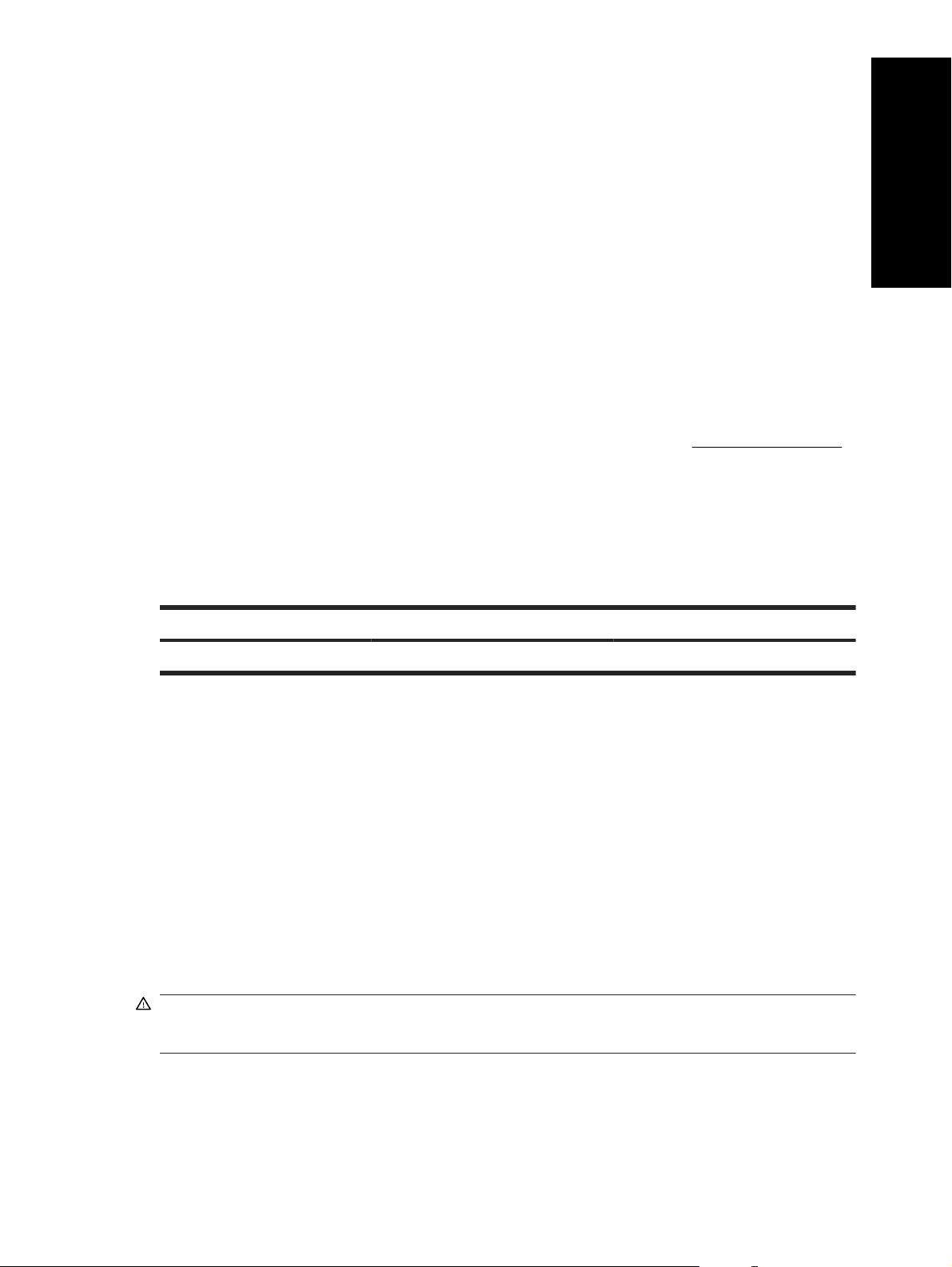
Ако проблемът не е решен след проверката на горните неща, изпробвайте следното:
1. Изключете превключвателя за захранването на гърба на скенера.
2. Изчакайте 30 секунди.
3. Натиснете превключвателя за захранването на гърба на скенера, така че да е във
включено положение, след това натиснете бутона за включване отпред на скенера.
Проверка на Ethernet връзката.
Уверете се, че Ethernet кабелът е добре свързан към скенера и маршрутизатора, Ethernet
гнездото или Ethernet превключвателя.
Поддръжка на потребителя
За повече информация относно вашия скенер вижте електронното HP Scanjet
7000nръководство за потребителя . Ако с вашия скенер не ви е предоставен компактдиск с
документация, можете да изтеглите актуализирана версия на електронното ръководство за
потребителя и да видите и друга информация от HP Customer Care на
www.hp.com/support.
Нормативна информация и спецификации на
продукта
Физически спецификации
Български
Таблица 1 Размери на устройството
Устройство Височина Дълбочина Ширина Тегло
HP Scanjet 7000n 343 мм 411 мм 321 мм 16,2 кг
Консумация на енергия
За информация относно консумацията на енергия вижте файла "regulatory_supplement.pdf" в
документацията на устройството.
Нормативна информация
За целите на нормативната идентификация на вашия продукт е зададен нормативен номер
на модела. Нормативният номер на модел за този продукт е FCLSD-0807. Този нормативен
номер на модел не бива да се бърка с маркетинговото име (HP Scanjet 7000n) или номера на
продукта (L2708A, L2709A). Допълнителна нормативна информация за скенера можете да
намерите във файла "regulatory_supplement.pdf" в документацията на устройството
Декларации за безопасност
ПРЕДУПРЕЖДЕНИЕ! Това устройство съдържа механични части. Изключете захранването
към скенера преди да свалите задния капак. Поставете отново и закрепете задния капак преди
повторното свързване на захранването.
.
Нормативна информация и спецификации на продукта 13
Page 20
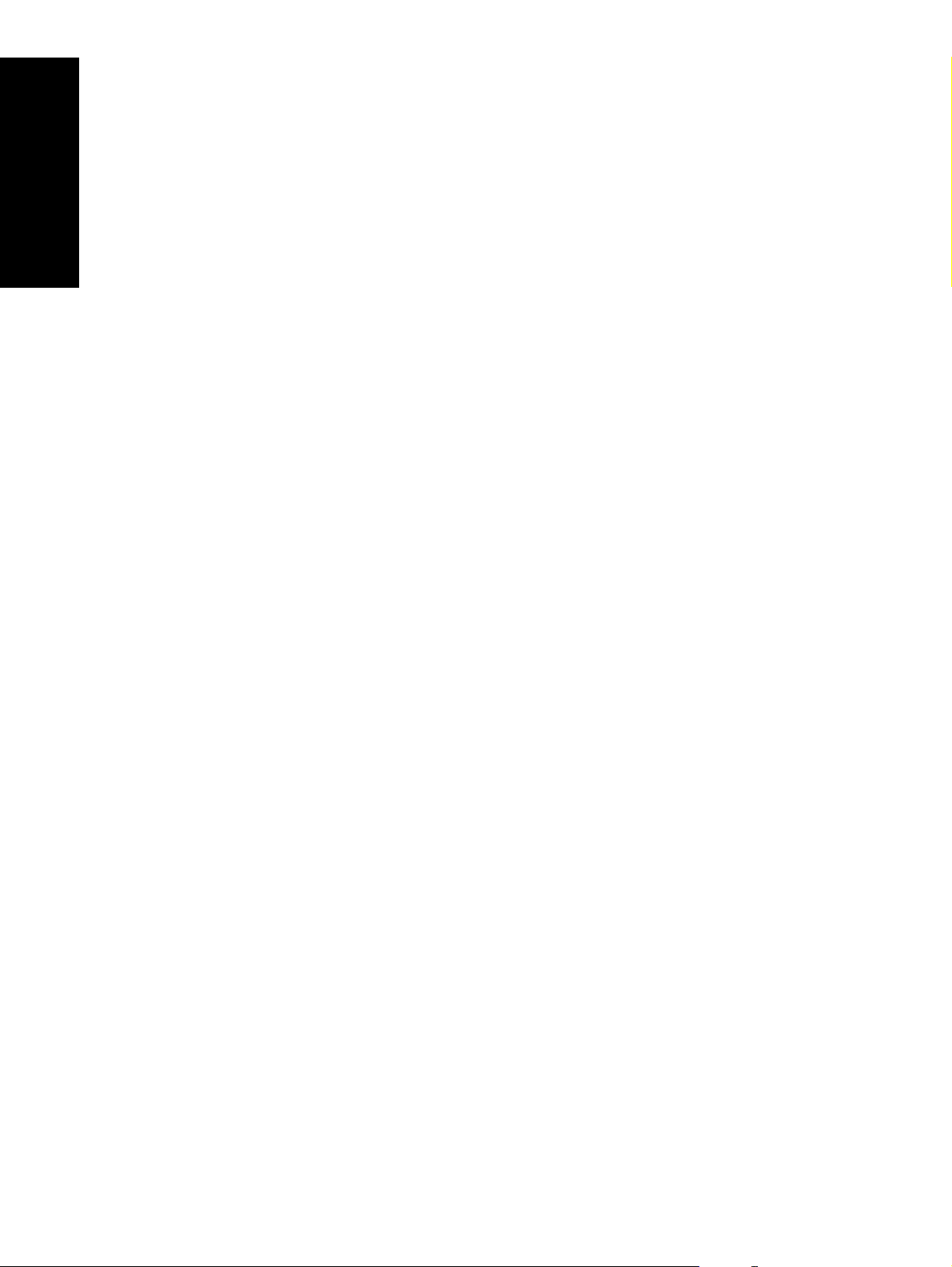
Български
14 Разопаковане и инсталиране на устройството
Page 21
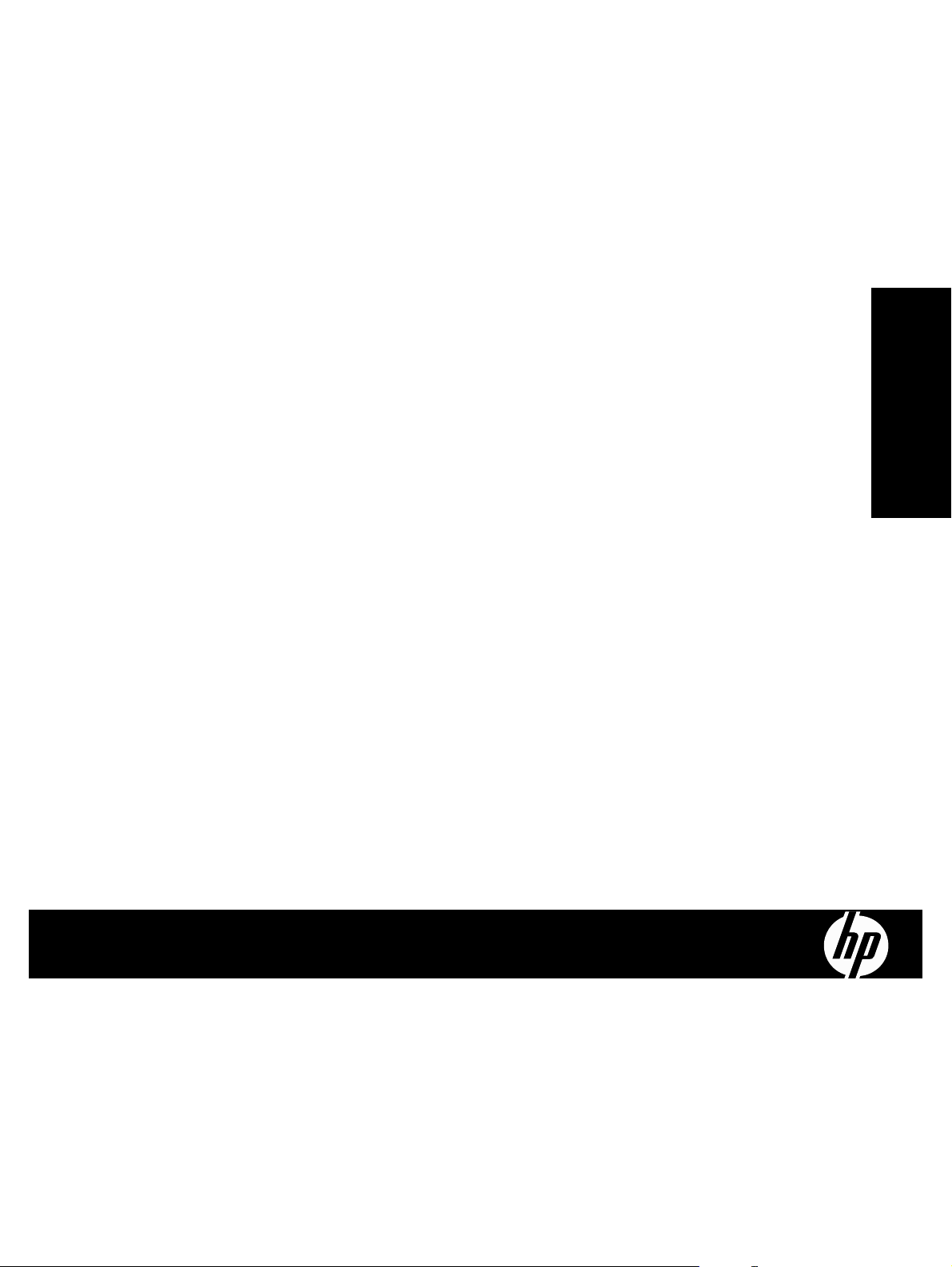
HP Scanjet serije 7000n
Vodič za početak rada
Hrvatski
Page 22
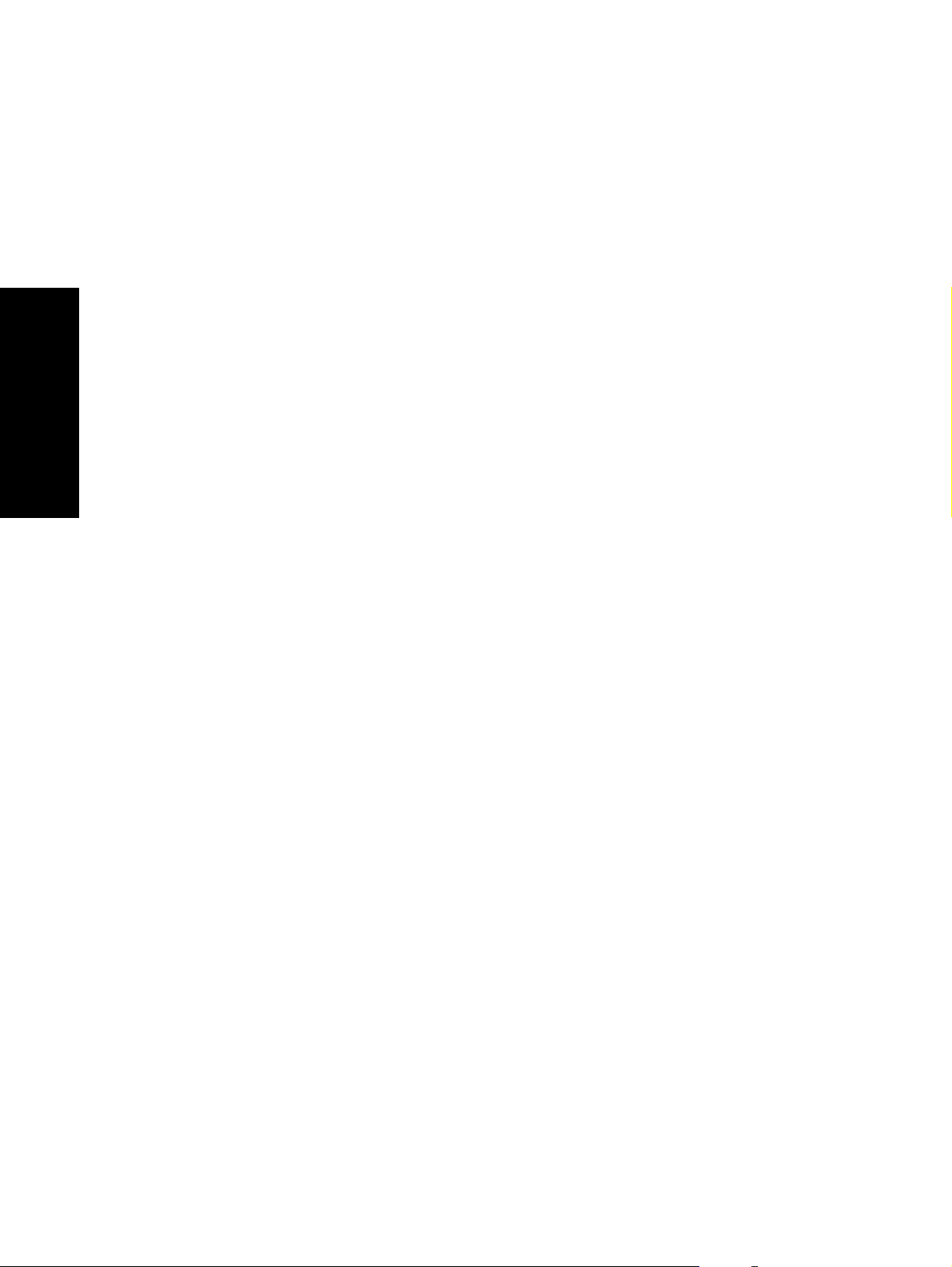
Autorska prava i licenca
Trgovačka marka
Hrvatski
© 2009 Copyright Hewlett-Packard
Development Company, LP
Svako je reproduciranje, izmjena i
prevođenje zabranjeno bez prethodne
pisane suglasnosti, osim pod uvjetima
određenim u zakonu o autorskom pravu.
Informacije sadržane u ovom dokumentu
podložne su promjeni bez najave.
Jedina jamstva za HP-ove proizvode i
usluge navedena su u izričitim jamstvenim
izjavama koje se isporučuju s takvim
proizvodima i uslugama. Ništa što je ovdje
navedeno ne sadrži dodatno jamstvo. HP
nije odgovoran za eventualne tehničke i
uredničke pogreške te propuste koji se
nalaze u tekstu.
Edition 1, 08/2009
Microsoft® i Windows® tržišni su znakovi
tvrtke Microsoft Corporation registrirani u
Sjedinjenim Državama.
Page 23

Sadržaj
Instalacija i postavljanje uređaja
Pokretanje ....................................................................................................................................... 1
Zahtjevi sustava .............................................................................................................. 1
Raspakiravanje proizvoda .............................................................................................. 1
Identificiranje dijelova proizvoda ..................................................................................... 2
Postavljanje uređaja ....................................................................................................... 3
Priključivanje napajanja ................................................................................. 3
Spajanje Ethernet kabela ............................................................................... 4
Priprema skenera za upotrebu ....................................................................... 5
Konfiguriranje postavki upravljačke ploče ....................................................................................... 5
Osnovne zadane postavke ............................................................................................. 5
Dodjela IP adrese ........................................................................................................... 5
Traženje automatski dodijeljene DHCP IP adrese ......................................... 5
Ručna dodjela IP adrese ................................................................................ 6
Korištenje čarobnjaka za postavljanje e-pošte ............................................................... 6
Upotreba ugrađenog web-poslužitelja ............................................................................................. 6
Umetanje dokumenata .................................................................................................................... 7
Podržane veličine dokumenata ...................................................................................... 7
Opći savjeti za umetanje dokumenata ............................................................................ 7
Umetanje dokumenata ................................................................................................... 8
Pokretanje skeniranja i testiranje postavki digitalnog slanja ......................................................... 10
Rješavanje problema .................................................................................................................... 11
Zamjena dijelova .......................................................................................................... 11
Otklanjanje poteškoća tijekom instalacije ..................................................................... 11
Provjerite je li skener pod napajanjem ......................................................... 11
Provjerite Ethernet vezu ............................................................................... 11
Korisnička podrška ....................................................................................................... 11
Tehnički podaci i specifikacije proizvoda ...................................................................................... 12
Fizičke specifikacije ...................................................................................................... 12
Potrošnja energije ......................................................................................................... 12
Informacije o zakonskim propisima .............................................................................. 12
Izjave o mjerama opreza .............................................................................................. 12
Hrvatski
iii
Page 24

Hrvatski
iv
Page 25

Instalacija i postavljanje uređaja
Pokretanje
Zahtjevi sustava
Kako biste instalirali HP Scanjet 7000n na mreži računala, mreža mora imati sljedeće značajke:
10/100/1000 Base-TX mrežu
●
Pristup SMTP pristupniku e-pošte za slanje e-pošte
●
NAPOMENA: HP preporuča uspostavljanje SMTP pristupnika na vašoj vlastitoj lokalnoj mreži.
Međutim, proizvod možete konfigurirati za funkcionalnost e-pošte čak i ako usluge pošte pruža
vanjski davatelj internetskih usluga (ISP) preko digitalne pretplatničke linije (DSL).
Raspakiravanje proizvoda
Uklonite sve vrećice, trake i materijal za pakiranje.
OPREZ: Uvijek podignite skener iz podnožja. Ne podižite ga pomoću tipkovnice.
NAPOMENA: Sadržaj kutije može se razlikovati ovisno o državi/regiji.
Hrvatski
1
2
3
4
1 HP Scanjet 7000n
2 Izlazna ladica i integracijski priključak za instalaciju dodatnog hardvera
3 Napajanje
4 Kabel napajanja
5 CD s dokumentacijom
6 Vodič za početak rada (ovaj priručnik)
7Krpa za čišćenje puta za papir
5
6
7
Pokretanje 1
Page 26

Identificiranje dijelova proizvoda
Prednji dio uređaja
Hrvatski
3
2
1
1. Tipkovnica
2. Dodirni zaslon
3. Gumb za uključivanje
4. Zasun ulagača dokumenata (ADF)
5. Ploča s integracijskim priključkom za dodatni hardver
4
5
6
14
13
11 1012
8. Gumb Zaustavi
9. Gumb Pokreni
10. LED indikator Pažnja
11. LED indikator Podaci
12. LED indikator Pripravnost
7
8
9
6. USB priključak za USB uređaj za spremanje
7. Gumb Mirovanje
13. Gumb Ponovo postavi
14. Kontrola za podešavanje svjetline dodirnog zaslona
2 Instalacija i postavljanje uređaja
Page 27

Poleđina uređaja
1. Prekidač za napajanje
2. Priključak za napajanje
3. USB priključak
Postavljanje uređaja
Izvršite sljedeće zadatke kako biste postavili hardver skenera i pripremili ga za upotrebu.
Priključivanje napajanja
Ako napajanje funkcionira ispravno, zeleni LED indikator na kućištu napajanja će svijetliti.
1. Kabel za napajanje priključite u napajanje, i zatim u zidnu utičnicu ili zaštitu od izboja.
2. Provjerite svijetli li zeleni LED indikator na kućištu napajanja.
Ako zeleni LED indikator ne svijetli, provjerite dolazi li napajanje do utičnice ili zaštite od
●
izboja u koju je kabel vašeg napajanja priključen.
Ako napajanje dolazi do utičnice ili zaštite od izboja, ali zeleni LED indikator svejedno ne
●
svijetli, napajanje je možda oštećeno. Za pomoć se obratite HP podršci.
1 2 5 643
Hrvatski
4. Indikatori brzine mrežne veze
5. Ethernet priključak
6. Prekriveni Ethernet priključci za pristup usluzi
Pokretanje 3
Page 28

Hrvatski
3. Ako zeleni LED indikator svijetli, uključite kabel za napajanje u priključak na poleđini skenera.
Spajanje Ethernet kabela
Kako biste skener priključili u postojeću mrežu, izvršite sljedeće korake.
1. Ako je skener uključen, isključite ga pritiskom na gumb za uključivanje na prednjoj strani
skenera.
2. Prekidač za napajanje na poleđini skenera treba biti isključen.
3. Spojite skener s usmjerivačem (kao što je prikazano), Ethernet priključkom ili Ethernet sklopkom
pomoću Ethernet kabela (1).
2
4. Uključite prekidač za napajanje koji se nalazi na poleđini skenera (2) i pritisnite gumb za
uključivanje na prednjoj strani skenera kako biste ga uključili.
5. Dovršite mrežno povezivanje i konfigurirajte postavke digitalnog slanja. Informacije o
povezivanju na mrežu potražite pod
na stranici 5. Informacije o konfiguriranju značajki digitalnog slanja potražite pod Pokretanje
skeniranja i testiranje postavki digitalnog slanja na stranici 10.
4 Instalacija i postavljanje uređaja
1
Konfiguriranje postavki upravljačke ploče
Page 29

Priprema skenera za upotrebu
1. Montirajte izlaznu ladicu pomicanjem stražnjeg dijela ladice u utor ispod prednjeg dijela
skenera.
Izlazna ladica ne bi smjela izlaziti izvan površine na koju je skener postavljen.
2. Izvucite ulagač dokumenata.
3. Izvucite izlaznu ladicu tako da izvučete poklopac, a zatim i vodilice za papir.
4. (Neobavezno) Instalirajte integracijski priključak za hardver i dodatke. S instaliranim
integracijskim priključkom za hardver možete koristiti dodatke poput kodiranog čitača za kartice.
Dodatne informacije o integracijskom priključku za hardver potražite u elektroničkom
korisničkom priručniku.
Hrvatski
Konfiguriranje postavki upravljačke ploče
Osnovne zadane postavke
Jezične postavke
Nakon što se uređaj zagrije, na upravljačkoj ploči prikazat će se poruke na engleskom jeziku. Jezik
možete promijeniti u bilo kojem trenutku iz izbornika Administracija (Administration). Prvo dodirnite
gumb Rad uređaja (Device Behavior), zatim Jezik (Language), dodirnite željeni jezik, a zatim
dodirnite gumb Spremi (Save).
Postavke datuma i vremena
Ako su postavke datuma i vremena ispravne, dodirnite gumb Izlaz. Za promjenu tih postavki dodirnite
gumb OK.
Dodjela IP adrese
Uređaju je potrebno dodijeliti valjanu IP mrežnu adresu (Internetski protokol). Ako mreža koristi
dinamički protokol konfiguracije glavnog računala (DHCP), IP adresa se može dodijeliti automatski.
DHCP je zadana postavka uređaja. Ako ne koristite DHCP, ručno dodijelite IP adresu.
Traženje automatski dodijeljene DHCP IP adrese
Na početnom zaslonu dodirnite gumb Informacije o uređaju. Na zaslonu Informacije o uređaju će se
prikazati IP adresa.
Konfiguriranje postavki upravljačke ploče5
Page 30

Ako se ne prikazuje gumb Informacije o uređaju, pronađite IP adresu:
Dodirnite gumb Administracija, a zatim gumb Informacije.
●
Dodirnite gumb Stranice s konfiguracijom/statusom, a zatim dodirnite gumb povezan s
●
konfiguracijskim stranicama uređaja.
Dodirnite gumb Prikaz. Prikazat će se informacije o konfiguraciji uređaja.
●
Prođite kroz informacije kako biste pronašli IP adresu.
●
Ručna dodjela IP adrese
1. Dodirnite gumb Administracija, a zatim gumb Početne postavke.
Hrvatski
2. Dodirnite gumb Umrežavanje i ulaz/izlaz, a zatim gumb Ugrađeni Jetdirect.
3. Dodirnite gumb TCP/IP, a zatim dodirnite gumb IPV4 postavke (npr. http://192.168.1.1) ili gumb
IPV6 (npr. http://[2001:0ba0:0000.0000.0000.0000.0000:1234]).
4. Dodirnite gumb Način konfiguracije.
5. Dodirnite gumb Ručno, a zatim gumb Spremi.
6. Dodirnite gumb Ručne postavke.
7. Dodirnite gumb IP adresa. Dodirnite polje s IP adresom, a zatim upišite IP adresu.
8. Dodirnite gumb OK.
Korištenje čarobnjaka za postavljanje e-pošte
Koristeći Čarobnjak za postavljanje e-pošte postavite opcije za slanje skeniranih slika u obliku
privitaka e-pošte.
NAPOMENA: Skener za slanje e-pošte treba biti povezan s mrežnim poslužiteljem s valjanom
SMTP adresom. U izostanku SMTP poslužitelja nećete moći slati e-poštu s mrežnog skenera.
1. Na početnom zaslonu dodirnite gumb Administracija.
2. Dodirnite odabir Početne postavke.
3. Dodirnite odabir Postavljanje e-pošte.
4. Dodirnite odabir Čarobnjak za postavljanje e-pošte, a zatim slijedite upute prikazane na
zaslonu.
Upotreba ugrađenog web-poslužitelja
Pomoću ugrađenog web-poslužitelja možete konfigurirati napredne postavke e-pošte i dodatne
značajke kao npr.:
E-pošta
●
Spremanje u mrežnu mapu
●
Adresar
●
Digitalni faks
●
Spremanje na USB
●
6 Instalacija i postavljanje uređaja
Brze postavke
●
Windows identifikacija
●
LDAP identifikacija
●
Novell identifikacija
●
Identifikacija lokalne pristupne šifre
●
Page 31

Ugrađeni web-poslužitelj automatski je dostupan kada je uređaj priključen na mrežu.
1. Otvorite web-preglednik i upišite IP adresu skenera. Kako biste pronašli IP adresu ili naziv
glavnog računala, dodirnite gumb Informacije o uređaju na početnom zaslonu.
2. Uređaj konfigurirajte pomoću ugrađenog web-poslužitelja koristeći kartice, okna i kontrole.
Dodatne informacije potražite u online pomoći za ugrađeni web-poslužitelj.
Umetanje dokumenata
Podržane veličine dokumenata
Maksimalan kapacitet ulagača dokumenata je 50 listova 75 g/m2 papira. Koristite li teži papir,
maksimalni kapacitet se smanjuje. Maksimalan kapacitet ulagača dokumenata s karticama je 10
kartica.
Vrsta papira Širina Duljina Težina (ili debljina)
Standardni snop 52–216 mm 74–864 mm
Kartice 52–210 mm 74–269 mm
Polivinil klorid ili polivinil
klorid acetat (za iskaznice)
52 mm 86 mm 1,4 mm ili manje
Opći savjeti za umetanje dokumenata
Skeniranje sljedećih vrsta dokumenata moglo bi rezultirati zaglavljivanjem papira ili
●
oštećivanjem dokumenata.
Naborani dokumenti Izgužvani dokumenti
Oštećeni dokumenti Dokumenti s klamericama ili
Premazani papir Presvučeni papir
Iznimno tanak, prozirni papir Papir s nalijepljenim
50–120 g/m
253–312 g/m
spajalicama
napomenama ili oznakama
2
2
Hrvatski
Fotografije Folije
Slijepljeni papiri Papir s vlažnim nanosima, npr.
Prilikom skeniranja više stranica identične širine i duljine uskladite veličinu stranice sa širinom
●
ljepilom ili korektorom
i duljinom papira koji skenirate. Informacije o skeniranju više stranica različitih veličina potražite
u elektroničkom korisničkom priručniku.
Umetanje dokumenata 7
Page 32

Hrvatski
Prije postavljanja dokumenata u ulagač izravnajte sva preklapanja ili savijanja. Ako je prednji
●
rub dokumenta savijen ili preklopljen moglo bi doći do zaglavljivanja papira.
Prilikom umetanja stavki koje su manje od 74 mm u jednoj dimenziji (npr. posjetnice), njihovu
●
dugu stranu postavite paralelno s vodilicama za papir.
Kako biste izbjegli nakošenost prilikom skeniranja stranica duljih od 356 mm, skenirajte ih jednu
●
po jednu.
Prilikom skeniranja lomljivih dokumenata (npr. fotografija ili dokumenata na zgužvanom ili
●
veoma tankom papiru), dokument prije postavljanja u ulagač postavite u prozirnu, laganu
zaštitnu košuljicu, ne širu od 216 mm.
SAVJET: Ako nemate zaštitnu košuljicu odgovarajuće veličine, pokušajte sa zaštitnom
košuljicom koja se inače koristi u fasciklima. Nju podrežite i skratite kako ne bi bila šira od 216
mm. Na zaslonu Dodatne opcije onemogućite Pogrešan smjer umetanja. Dodatne informacije
potražite u elektroničkom korisničkom priručniku.
Provjerite je li zasun na ulagaču dokumenata propisno blokiran. Kako biste blokirali zasun,
●
pritisnite ga dok ne začujete škljocaj.
Prilagodite vodilice za papir prema širini dokumenata. Provjerite dodiruju li vodilice za papir
●
rubove izvornika. Postoji li prostor između vodilica za papir i rubova dokumenata, skenirana
slika mogla bi biti nakošena.
Prilikom postavljanja stoga dokumenata u ulagač, lagano položite stog u ulagač dokumenata.
●
Ne umećite stog u ulagač i ne lupkajte po gornjem rubu stoga nakon što ga postavite u ulagač
dokumenata.
Očistite valjke za skeniranje ako su naočigled prljavi ili nakon skeniranja dokumenta koji je bio
●
ispisan olovkom.
Umetanje dokumenata
1. Podignite produžetak ulagača dokumenata i podesite izlaznu ladicu.
8 Instalacija i postavljanje uređaja
Page 33

2. Prilagodite vodilice papira prema širini dokumenata. Pripazite kako ne biste previše pritegnuli
vodilice, čime biste mogli otežati uvlačenje papira.
Prilikom skeniranja malih izvornika, npr. čekova, iznimno je važno da vodilice papira dobro
prianjaju uz rubove izvornika.
3. Razlistajte snop stranica kako se stranice ne bi priljubile jedna uz drugu. Razlistajte rub koji
ćete usmjeriti u ulagač u jednom smjeru, a zatim razlistajte isti taj rub u suprotnom smjeru.
4. Poravnajte rubove dokumenata lupnuvši dnom snopa o površinu stola. Zakrenite snop za 90
stupnjeva i ponovite.
Hrvatski
Umetanje dokumenata 9
Page 34

Hrvatski
5. Lagano položite stog u ulagač dokumenata. Umetnite stranice licem prema tako da gornji dio
stranica bude usmjeren prema ulagaču.
NAPOMENA: Za najbolje rezultate ne umećite stog u ulagač i ne lupkajte po gornjem rubu
stoga nakon što ga postavite u ulagač dokumenata.
6. Provjerite jesu li vodilice za papir poravnate s rubovima snopa.
Pokretanje skeniranja i testiranje postavki digitalnog
slanja
Za testiranje konfiguracije skenera i digitalno slanje postavki izvršite sljedeće korake.
1. Postavite dokument licem prema dolje u ulagač dokumenata.
2. Na početnom zaslonu dodirnite gumb E-pošta i ispunite polja Pošiljatelj:, Primatelj: i
Predmet:. (Po izboru) Ispunite polja Kopija: i Skrivena kopija:. Adrese e-pošte odvojite točka-
zarezom.
3. (Po izboru) Za promjenu postavki skeniranja dodirnite gumb Dodatne opcije.
4. Dodirnite gumb Pokreni
5. Ako želite testirati druge metode digitalnog slanja koje ste konfigurirali pomoću ugrađenog web-
poslužitelja, npr. spremanje na USB, digitalni faks, u mrežnu mapu ili Brze postavke, pratite
sljedeće korake na početnom zaslonu i provjerite je li skenirana slika poslana na odgovarajuće
odredište.
Za spremanje skenirane slike na USB dodirnite gumb Spremi na USB, prema potrebi
◦
odaberite mapu i zatim dodirnite gumb Pokreni
Za spremanje skenirane slike u mrežnu mapu dodirnite gumb Spremi u mrežnu mapu. U
◦
okviru s popisom Brze postavke dodirnite naziv mape, upišite naziv datoteke u polje Naziv
datoteke: i dodirnite gumb Pokreni
Za slanje skenirane slike na digitalni faks dodirnite gumb Faks, zatim dodirnite polje Broj
◦
faksa:, upišite broj faksa i dodirnite gumb Pokreni
zarezom.
.
.
.
. Brojeve faksa odvojite točka-
Ako uređaj ne uspije ispravno poslati datoteku, provjerite instalaciju i konfiguraciju uređaja.
Dodatne informacije o zaslonima i kontrolama za svaki od zaslona potražite u elektroničkom
korisničkom priručniku.
10 Instalacija i postavljanje uređaja
Page 35

Rješavanje problema
Informacije o načinu rješavanja problema s mrežom i skeniranjem potražite u informacijama za
rješavanje problema u elektroničkom korisničkom priručniku.
Zamjena dijelova
HP Scanjet 7000n sadrži nekoliko zamjenskih dijelova, što uključuje masku tipkovnice i upravljačke
ploče, Jetdirect karticu i valjke za umetanje papira. Kao biste naručili zamjenske dijelove, posjetite
www.hp.com/buy/parts.
Otklanjanje poteškoća tijekom instalacije
Ako nakon početnog postavljanja skener ne radi kako valja, provjerite hardver skenera na ovdje
opisan način.
Provjerite je li skener pod napajanjem
Provjerite je li kabel napajanja čvrsto priključen u skener i napajanje te je li kabel napajanja čvrsto
priključen između napajanja i utičnice ili zaštite od izboja.
1. Provjerite svijetli li zeleni LED indikator na kućištu napajanja.
2. Ako zeleni LED indikator ne svijetli, provjerite dolazi li napajanje do utičnice ili zaštite od izboja
u koju je kabel vašeg napajanja priključen.
3. Provjerite je li prekidač napajanja na poleđini skenera uključen, a zatim pritisnite gumb za
uključivanje na prednjoj strani skenera kako biste ga uključili.
Hrvatski
4. Ako napajanje dolazi do utičnice ili zaštite od izboja, ali zeleni LED indikator svejedno ne svijetli,
napajanje je možda oštećeno. Pomoć potražite pod
Ako se problem nastavi pojavljivati nakon što ste provjerili gore navedeno, pokušajte sljedeće:
1. Isključite sklopku napajanja na poleđini skenera.
2. Pričekajte 30 sekundi.
3. Uključite prekidač na poleđini skenera i pritisnite gumb za uključivanje na prednjoj strani
skenera.
Provjerite Ethernet vezu
Provjerite je li Ethernet kabel čvrsto priključen između skenera i usmjerivača, Ethernet priključka ili
Ethernet sklopke.
Korisnička podrška
Dodatne informacije o skeneru potražite u elektroničkom HP Scanjet 7000n Korisničkom
priručniku. Ako uz skener niste dobili CD s dokumentacijom, možete preuzeti ažuriranu verziju
elektroničkog korisničkog priručnika i vidjeti druge informacije HP službe za korisnike na
www.hp.com/support.
www.hp.com/support.
Rješavanje problema 11
Page 36

Tehnički podaci i specifikacije proizvoda
Fizičke specifikacije
Tablica 1 Dimenzije proizvoda
Proizvod Visina Dubina Širina Težina
HP Scanjet 7000n 343 mm 411 mm 321 mm 16,2 kg
Potrošnja energije
Hrvatski
Informacije o potrošnji energije potražite u datoteci regulatory_supplement.pdf u dokumentaciji
proizvoda.
Informacije o zakonskim propisima
Za potrebe regulatorne identifikacije, vašem je proizvodu dodijeljen regulatorni broj modela.
Regulatorni broj modela vašeg proizvoda je FCLSD-0807. Taj broj ne treba miješati s marketinškim
nazivom (HP Scanjet 7000n) niti brojem proizvoda (L2708A , L2709A). Dodatne tehničke podatke o
svom skeneru možete pronaći u datoteci regulatory_supplement.pdf, u dokumentaciji proizvoda.
Izjave o mjerama opreza
UPOZORENJE! Ovaj proizvod sadrži pokretne dijelove. Prije skidanja stražnje strane iskopčajte
napajanje skenera. Prije ponovnog priključivanja napajanja skenera, vratite i pričvrstite stražnju
stranu.
12 Instalacija i postavljanje uređaja
Page 37

HP Scanjet seria 7000n
Ghid de iniţiere
ă
Român
Page 38

Drepturi de autor şi licenţă
Recunoaşterea mărcilor comerciale
© 2009 Copyright Hewlett-Packard
Development Company, LP
Reproducerea, adaptarea sau traducerea
fără permisiunea prealabilă în scris sunt
interzise, cu excepţia permisiunilor
acordate prin legile drepturilor de autor.
Informaţiile conţinute în acest document se
pot modifica fără notificări prealabile.
Singurele garanţii pentru produsele şi
serviciile HP sunt specificate în declaraţiile
formale de garanţie ce însoţesc
respectivele produse şi servicii. Nimic din
conţinutul de faţă nu trebuie interpretat ca
reprezentând o garanţie suplimentară.
Compania HP nu va fi răspunzătoare
pentru erorile tehnice sau editoriale sau
pentru omisiunile din documentaţia de faţă.
Edition 1, 08/2009
Microsoft® şi Windows® sunt mărci
comerciale înregistrate în S.U.A. ale
Microsoft Corporation.
Română
Page 39

Cuprins
Instalarea şi configurarea produsului
Pornirea ........................................................................................................................................... 1
Cerinţe de sistem ............................................................................................................ 1
Despachetarea produsului .............................................................................................. 1
Identificarea componentelor produsului .......................................................................... 2
Configurarea produsului ................................................................................................. 3
Conectarea sursei de alimentare ................................................................... 3
Conectarea unui cablu Ethernet .................................................................... 4
Pregătirea scanerului pentru utilizare ............................................................ 5
Configurarea setărilor de la panoul de control ................................................................................ 5
Setări prestabilite de bază .............................................................................................. 5
Asocierea adresei IP ...................................................................................................... 6
Găsirea adresei IP DHCP atribuite automat .................................................. 6
Atribuirea manuală a unei adrese IP .............................................................. 6
Utilizarea Asistentului de configurare a e-mailului .......................................................... 6
Utilizarea serverul Web încorporat (EWS) ...................................................................................... 6
Încărcarea documentelor ................................................................................................................ 7
Dimensiuni de document acceptate ............................................................................... 7
Sfaturi generale privind încărcarea documentelor .......................................................... 7
Încărcarea documentelor ................................................................................................ 9
Începerea unei scanări şi testarea setărilor de trimitere digitală ................................................... 10
Rezolvarea problemelor ................................................................................................................ 11
Piese de schimb ........................................................................................................... 11
Depanarea problemelor de instalare ............................................................................ 11
Verificaţi dacă scanerul este alimentat cu energie electrică ........................ 11
Verificarea conexiunii Ethernet .................................................................... 12
Asistenţă pentru clienţi ................................................................................................. 12
Informaţii despre norme şi specificaţiile produsului ....................................................................... 12
Specificaţii fizice ........................................................................................................... 12
Consum de energie ...................................................................................................... 12
Informaţii despre norme ................................................................................................ 12
Instrucţiuni de siguranţă ............................................................................................... 12
Română
iii
Page 40

Română
iv
Page 41

Instalarea şi configurarea produsului
Pornirea
Cerinţe de sistem
Pentru a instala HP Scanjet 7000n într-o reţea de computere, reţeaua trebuie să dispună de
următoarele caracteristici:
Reţea 10/100/1000 Base-TX
●
Acces la o poartă de e-mail SMTP pentru trimiterea de e-mailuri
●
NOTĂ: HP recomandă cu insistenţă stabilirea unei porţi SMTP în cadrul propriei reţele locale.
Oricum, produsul poate fi configurat pentru funcţia de e-mail chiar dacă serviciile de poştă sunt
asigurate de un furnizor extern de servicii de Internet (ISP) pe o linie de abonament digital (DSL).
Despachetarea produsului
Înlăturaţi toate pungile, benzile şi materialele de împachetare utilizate pentru transport.
ATENŢIE: Ridicaţi întotdeauna scanerul de la bază. Nu-l ridicaţi cu ajutorul tastaturii.
NOTĂ: Conţinutul pachetului poate varia în funcţie de ţară/regiune.
1
2
3
4
1 HP Scanjet 7000n
2 Tava de ieşire şi locaşul de integrare hardware (HIP) pentru hardware-ul opţional ce poate fi instalat de client
3 Sursa de alimentare
4 Cablul de alimentare
5 CD-ul cu documentaţie
6 Ghidul de iniţiere (această broşură)
7 Lavetă de curăţare a traseului hârtiei
5
6
7
Română
Pornirea 1
Page 42

Identificarea componentelor produsului
Partea din faţă a produsului
3
2
1
4
5
6
7
8
14
9
13
11 1012
1. Tastatură
2. Afişaj tactil
Română
3. Buton de alimentare
4. Dispozitivul de blocare a alimentatorului de
documente (ADF)
5. Panoul opţional al locaşului de integrare hardware
(HIP)
6. Conector USB pentru dispozitive de stocare USB
7. Butonul Hibernare
8. Butonul Oprire
9. Butonul Pornire
10. LED-ul Atenţie
11. LED-ul Date
12. LED-ul Pregătit
13. Butonul Resetare
14. Control de reglare a luminozităţii afişajului tactil
2 Instalarea şi configurarea produsului
Page 43

Partea din spate a produsului
1 2 5 643
1. Comutator de alimentare
2. Conector electric
3. Porturi USB
Configurarea produsului
Efectuaţi următoarele sarcini pentru a configura hardware-ul scanerului şi a-l pregăti pentru utilizare.
Conectarea sursei de alimentare
LED-ul verde de pe cutia sursei de alimentare este aprins când sursa de alimentare funcţionează
corect.
1. Conectaţi sursa de alimentare la cablul sursei de alimentare şi apoi conectaţi cablul sursei de
alimentare la priză sau la un dispozitiv de protecţie la supratensiune.
2. Verificaţi dacă LED-ul verde de pe cutia sursei de alimentare este aprins.
Dacă LED-ul verde nu este aprins, asiguraţi-vă că există curent la priza de alimentare sau
●
la dispozitivul de protecţie la supratensiune la care este conectat cablul sursei de
alimentare.
Dacă există curent la priza de alimentare sau la dispozitivul de protecţie la supratensiune,
●
dar LED-ul verde nu se aprinde, este posibil ca sursa de alimentare să fie defectă.
Contactaţi suportul tehnic HP pentru asistenţă.
4. Indicatori de viteză a legăturii de reţea
5. Port Ethernet
6. Port Ethernet acoperit pentru operaţiile de întreţinere
Română
Pornirea 3
Page 44

3. Dacă LED-ul verde este aprins, conectaţi sursa de alimentare în partea din spate a scanerului.
Română
Conectarea unui cablu Ethernet
Pentru a conecta scanerul la o reţea existentă, efectuaţi următorii paşi.
1. Dacă scanerul este pornit, opriţi-l folosind butonul de alimentare de pe partea din faţă a
scanerului.
2. Verificaţi comutatorul de alimentare din partea din spate a scanerului pentru a vă asigura că se
află în poziţie oprită.
3. Conectaţi scanerul la un router (în imagine), un conector Ethernet sau comutator Ethernet cu
ajutorul unui cablu Ethernet (1).
2
4 Instalarea şi configurarea produsului
1
Page 45

4. Activaţi comutatorul de alimentare din partea din spate a scanerului (2), apoi apăsaţi butonul
de alimentare de pe partea frontală a scanerului pentru a porni scanerul.
5. Încheiaţi conectarea la reţea şi configuraţi setările de trimitere digitală. Pentru informaţii privind
conectarea la reţea, consultaţi
Pentru informaţii privind caracteristicile de trimitere digitală, consultaţi
şi testarea setărilor de trimitere digitală, la pagina 10.
Pregătirea scanerului pentru utilizare
1. Ataşaţi tava de ieşire glisând partea din spate a tăvii în locaşul aflat în partea din faţă a
scanerului.
Asiguraţi-vă că tava de ieşire nu se extinde dincolo de suprafaţa pe care este poziţionat
scanerul.
Configurarea setărilor de la panoul de control, la pagina 5.
Începerea unei scanări
2. Extindeţi alimentatorul de documente.
3. Extindeţi tava de ieşire prin desfacerea clapei, apoi desfaceţi ghidajele pentru hârtie.
4. (Opţional) Instalaţi locaşul de integrare hardware (HIP) şi accesoriile sale. După instalarea HIP,
puteţi utiliza accesorii precum cititoare de carduri codificate. Pentru mai multe informaţii despre
HIP, consultaţi Ghidul electronic al utilizatorului.
Configurarea setărilor de la panoul de control
Setări prestabilite de bază
Setări de limbă
După ce produsul se încălzeşte, mesajele de pe panoul de control apar în limba engleză. Puteţi
schimba limba în orice moment din meniul Administrare (Administration). Mai întâi apăsaţi butonul
Comportament dispozitiv (Device Behavior), apăsaţi butonul Limbă (Language), selectaţi limba
dorită, apoi apăsaţi butonul Salvare (Save).
Setări pentru dată şi oră
Apăsaţi butonul Ieşire dacă setările pentru dată şi oră sunt corecte. Apăsaţi butonul OK pentru a
modifica aceste setări.
Română
Configurarea setărilor de la panoul de control 5
Page 46

Asocierea adresei IP
Produsului trebuie să i se aloce o adresă IP (Internet Protocol) validă în reţea. Dacă reţeaua
utilizează protocolul de configurare dinamică a gazdelor (DHCP), adresa IP poate fi atribuită
automat. DHCP este setarea prestabilită a produsului. Atribuiţi manual o adresă IP dacă DHCP nu
este utilizat.
Găsirea adresei IP DHCP atribuite automat
În ecranul principal, apăsaţi butonul Informaţii dispozitiv. Adresa IP apare pe ecranul Informaţii
dispozitiv.
Dacă nu apare butonul Informaţii dispozitiv, găsiţi adresa IP:
Apăsaţi butonul Administrare, apoi butonul Informaţii.
●
Apăsaţi butonul Pagini de configurare/de stare, apoi apăsaţi butonul care corespunde paginilor
●
de configurare a dispozitivului.
Apăsaţi butonul Vizualizare. Sunt afişate informaţii despre configurarea produsului.
●
Defilaţi prin informaţii pentru a găsi adresa IP.
●
Atribuirea manuală a unei adrese IP
1. Apăsaţi butonul Administrare, apoi butonul Configurare iniţială.
2. Apăsaţi butonul Reţea şi intrări/ieşiri, apoi butonul Jetdirect încorporat.
Română
3. Apăsaţi butonul TCP/IP, apoi apăsaţi fie butonul Setări IPV4 (precum http://192.168.1.1), fie
butonul IPV6 (precum http://[2001:0ba0:0000.0000.0000.0000.0000:1234]).
4. Apăsaţi butonul Metodă de configurare.
5. Apăsaţi butonul Manual, apoi butonul Salvare.
6. Apăsaţi butonul Setări manuale.
7. Apăsaţi butonul Adresă IP. Selectaţi câmpul Adresă IP, apoi introduceţi adresa IP.
8. Apăsaţi butonul OK.
Utilizarea Asistentului de configurare a e-mailului
Utilizaţi Asistent de configurare e-mail pentru a seta opţiuni de trimitere a imaginilor scanate ca
ataşări la e-mail.
NOTĂ: Pentru a trimite un e-mail, scanerul trebuie să fie conectat la un server de reţea care are
o adresă SMTP validă. Dacă nu este disponibil niciun server SMTP, nu puteţi trimite e-mailuri de pe
scanerul din reţea.
1. În ecranul principal, apăsaţi butonul Administrare.
2. Atingeţi opţiunea Configurare iniţială.
3. Atingeţi opţiunea Configurare e-mail.
4. Atingeţi opţiunea Asistent de configurare e-mail şi urmaţi instrucţiunile de pe ecran.
Utilizarea serverul Web încorporat (EWS)
Utilizaţi EWS pentru a configura setări avansate de e-mail şi caracteristici suplimentare, precum:
6 Instalarea şi configurarea produsului
Page 47

E-mail
●
Salvare în dosar din reţea
●
Agendă de adrese
●
Fax digital
●
Salvare pe USB
●
Când produsul este conectat la reţea, EWS este disponibil automat.
1. Deschideţi un browser Web şi introduceţi adresa IP a scanerului. Pentru a găsi adresa IP sau
numele gazdei, apăsaţi butonul Informaţii dispozitiv din ecranul principal.
2. Utilizaţi filele, panourile şi comenzile pentru a configura produsul folosind EWS. Pentru mai
multe informaţii, consultaţi asistenţa online pentru EWS.
Încărcarea documentelor
Dimensiuni de document acceptate
Capacitatea maximă a alimentatorului de documente este de 50 de coli de hârtie de 75 g/m2. Când
se foloseşte hârtie mai grea, capacitatea maximă scade. Capacitatea maximă pentru carton a
alimentatorului de documente este de 10 cartoane.
Seturi rapide
●
Autentificare Windows
●
Autentificare LDAP
●
Autentificare Novell
●
Autentificare prin codul de acces local
●
Tip hârtie Lăţime Lungime Greutate (sau grosime)
Intervalele standard 52–216 mm 74–864 mm
Carton 52–210 mm 74–269 mm
Clorură de polivinil sau
acetat de polivinil (pentru
documentele de identitate)
52 mm 86 mm 1,4 mm sau mai puţin
Sfaturi generale privind încărcarea documentelor
Scanarea următoarelor tipuri de documente poate duce la blocaje de hârtie sau la deteriorarea
●
documentelor.
Documente şifonate sau
încreţite
Documente rupte Documente cu agrafe sau
Hârtie de carbon Hârtie cretată
50–120 g/m
253–312 g/m
Documente îndoite
capse
2
2
Română
Hârtie extrem de subţire,
transparentă
Hârtie cu note autocolante sau
steguleţe ataşate
Încărcarea documentelor 7
Page 48

Fotografii Folii transparente cu bandă
Hârtii lipite unele de altele Hârtie cu substanţe umede,
La scanarea mai multor pagini cu aceeaşi lăţime şi lungime, setaţi dimensiunea paginii astfel
●
precum lipici sau pastă
corectoare
încât să corespundă lăţimii şi lungimii hârtiei pe care o scanaţi. Dacă scanaţi mai multe pagini
cu dimensiuni diferite, consultaţi Ghidul electronic al utilizatorului.
Neteziţi documentele îndoite sau ondulate înainte de a le amplasa în alimentator. Dacă
●
marginea de intrare a documentului este ondulată sau îndoită, aceasta poate provoca un blocaj
de hârtie.
La încărcarea unor elemente cu o dimensiune mai mică de 74 mm (cum ar fi cărţile de vizită),
●
aşezaţi elementele cu latura lungă paralelă cu ghidajele pentru hârtie.
Pentru a preveni scanările înclinate atunci când scanaţi pagini mai lungi de 356 mm, scanaţi-
●
le pe rând.
Pentru a scana documente fragile (cum sunt fotografiile sau documentele pe hârtie şifonată sau
●
foarte subţire), aşezaţi documentul într-o husă pentru documente transparentă, cu greutate
mare, care să nu aibă o lăţime mai mare de 216 mm, înainte de a-l încărca în alimentatorul de
documente.
SFAT: Dacă nu aveţi o husă pentru documente de dimensiunea potrivită, încercaţi să folosiţi
Română
o husă destinată îndosarierii. Tăiaţi marginea spiralată pentru ca husa să nu aibă mai mult de
216 mm lăţime. În ecranul Mai multe opţiuni, dezactivaţi Detectare alimentare eronată. Pentru
mai multe informaţii, consultaţi Ghidul electronic al utilizatorului.
Verificaţi capacul alimentatorului de documente pentru a vă asigura că este bine fixat. Pentru
●
a închide capacul în mod corespunzător, apăsaţi-l până ce auziţi un clic.
Reglaţi ghidajele pentru hârtie la lăţimea documentelor. Asiguraţi-vă că ghidajele pentru hârtie
●
ating marginile originalului. Dacă există un spaţiu liber între ghidajele pentru hârtie şi marginile
documentelor, imaginea scanată ar putea fi înclinată.
La introducerea unui top de documente în tava de alimentare, aşezaţi cu grijă topul în
●
alimentatorul de documente. Nu aruncaţi topul în alimentator şi nu apăsaţi pe marginea de sus
a topului după ce l-aţi amplasat în alimentatorul de documente.
Curăţaţi rolele scanerului dacă acestea prezintă semne de murdărie sau în urma scanării unui
●
document scris cu creionul.
8 Instalarea şi configurarea produsului
Page 49

Încărcarea documentelor
1. Trageţi în sus extensia alimentatorului de documente şi reglaţi tava de ieşire.
2. Reglaţi ghidajele pentru hârtie la lăţimea documentelor. Aveţi grijă să nu strângeţi prea tare
ghidajele deoarece pot restricţiona alimentarea hârtiei.
Când scanaţi originale mici precum cecuri, este extrem de important ca ghidajele pentru hârtie
să fie fixate foarte aproape de marginile originalului.
3. Răsfoiţi topul de documente pentru a vă asigura că nu există coli lipite una de alta. Răsfoiţi
marginile dinspre alimentator într-o direcţie, apoi răsfoiţi aceleaşi margini în direcţie opusă.
Română
Încărcarea documentelor 9
Page 50

4. Aliniaţi marginile documentelor lovind uşor de masă partea inferioară a topului. Rotiţi topul la
90 de grade şi repetaţi.
5. Aşezaţi cu grijă topul în alimentatorul de documente. Încărcaţi paginile cu faţa în jos şi cu partea
de sus a paginilor îndreptată spre alimentator.
NOTĂ: Pentru rezultate optime, nu aruncaţi topul în alimentator şi nu apăsaţi pe marginea de
sus a topului după ce l-aţi amplasat în alimentatorul de documente.
Română
6. Verificaţi dacă ghidajele pentru hârtie sunt aliniate cu marginile topului.
Începerea unei scanări şi testarea setărilor de trimitere
digitală
Pentru a testa configurarea scanerului şi setările de trimitere digitală, efectuaţi paşii următori.
1. Puneţi un document cu faţa în jos în alimentatorul de documente.
2. În ecranul principal, apăsaţi butonul E-mail şi completaţi câmpurile De la:, Către: şi Subiect:.
(Opţional) Completaţi câmpurile cc: şi bcc:. În cazul mai multor adrese de e-mail, separaţi-le
prin punct şi virgulă.
3. (Opţional) Apăsaţi butonul Mai multe opţiuni pentru a modifica setările pentru scanare.
10 Instalarea şi configurarea produsului
Page 51

4. Apăsaţi butonul Pornire .
5. Dacă doriţi să testaţi alte metode de trimitere digitală pe care le-aţi configurat cu ajutorul EWS,
precum salvarea pe USB, faxul digital, dosarul din reţea sau Seturile rapide, efectuaţi paşii
următori în ecranul principal şi verificaţi dacă materialul scanat este trimis la destinaţia corectă.
Pentru a salva un material scanat pe USB, apăsaţi butonul Salvare pe USB, selectaţi un
◦
dosar dacă vi se solicită acest lucru, apoi apăsaţi butonul Pornire
Pentru a salva un material scanat într-un dosar din reţea, apăsaţi butonul Salvare în dosar
◦
din reţea. În caseta listă Seturi rapide, selectaţi un nume de dosar, tastaţi numele fişierului
în câmpul Nume fişier:, apoi apăsaţi butonul Pornire
Pentru a scana un fax digital, apăsaţi butonul Fax, atingeţi câmpul Număr fax:, tastaţi
◦
numărul de fax, apoi apăsaţi butonul Pornire
separaţi-le prin punct şi virgulă.
Dacă produsul nu trimite corect fişierul, verificaţi instalarea şi configuraţia dispozitivului.
Pentru mai multe informaţii despre ecrane şi comenzile fiecărui ecran, consultaţi Ghidul electronic
al utilizatorului.
Rezolvarea problemelor
Pentru informaţii privind modul de soluţionare a problemelor de scanare şi de reţea, consultaţi
informaţiile de depanare din Ghidul electronic al utilizatorului.
.
.
. În cazul mai multor numere de fax,
Piese de schimb
Produsul HP Scanjet 7000n are mai multe piese de schimb, inclusiv tastatura şi măştile panoului de
control, cardul Jetdirect şi rolele de alimentare. Pentru a comanda piese de schimb, accesaţi pagina
www.hp.com/buy/parts.
Depanarea problemelor de instalare
Dacă scanerul nu funcţionează în mod corespunzător după configurarea iniţială, verificaţi hardwareul scanerului conform descrierii de faţă.
Verificaţi dacă scanerul este alimentat cu energie electrică
Verificaţi cablul de alimentare pentru a vă asigura că este conectat corespunzător la scaner şi sursa
de alimentare, precum şi la priza de alimentare sau dispozitivul de protecţie la supratensiune.
1. Verificaţi dacă LED-ul verde de pe cutia sursei de alimentare este aprins.
2. Dacă LED-ul verde nu este aprins, asiguraţi-vă că există curent la priza de alimentare sau la
dispozitivul de protecţie la supratensiune la care este conectat cablul sursei de alimentare.
3. Verificaţi comutatorul de alimentare din partea posterioară a scanerului pentru a vă asigura că
este în poziţia pornit, apoi apăsaţi butonul de alimentare de pe partea din faţă a scanerului
pentru a porni scanerul.
4. Dacă există curent la priza de alimentare sau la dispozitivul de protecţie la supratensiune, dar
LED-ul verde nu se aprinde, este posibil ca sursa de alimentare să fie defectă. Consultaţi
www.hp.com/support pentru asistenţă.
Română
Rezolvarea problemelor 11
Page 52

Dacă problema persistă după verificarea elementelor de mai sus, încercaţi următoarele operaţii:
1. Dezactivaţi comutatorul de alimentare din partea din spate a scanerului.
2. Aşteptaţi 30 de secunde.
3. Apăsaţi comutatorul de alimentare din partea posterioară a scanerului în poziţia pornit, apoi
apăsaţi butonul de alimentare din partea din faţă a scanerului.
Verificarea conexiunii Ethernet
Verificaţi cablul Ethernet pentru a vă asigura că este conectat corespunzător la scaner şi router,
conectorul Ethernet sau comutatorul Ethernet.
Asistenţă pentru clienţi
Pentru mai multe informaţii despre scanerul dvs., consultaţi Ghidul electronic al utilizatorului
HP Scanjet 7000n. Dacă scanerul dvs. nu a fost livrat împreună cu un CD cu documentaţie, puteţi
descărca o versiune actualizată a Ghidului electronic al utilizatorului şi puteţi consulta alte informaţii
privind Asistenţa HP pentru clienţi la adresa
www.hp.com/support.
Informaţii despre norme şi specificaţiile produsului
Specificaţii fizice
Tabelul 1 Dimensiunile produsului
Română
Produs Înălţime Adâncime Lăţime Greutate
HP Scanjet 7000n 343 mm 411 mm 321 mm 16,2 kg
Consum de energie
Pentru informaţii privind consumul de energie, consultaţi fişierul regulatory_supplement.pdf din
documentaţia produsului.
Informaţii despre norme
În scopul identificării reglementărilor valabile pentru produs, acestuia i s-a atribuit un număr de
conformitate a modelului. Numărul de conformitate a modelului pentru produsul dvs. este
FCLSD-0807. Acest număr de conformitate nu trebuie confundat cu numele de marketing
(HP Scanjet 7000n) sau cu codul produsului (L2708A, L2709A). Informaţii suplimentare despre
reglementările privitoare la scanerul dvs. pot fi găsite în fişierul regulatory_supplement.pdf din
documentaţia produsului.
Instrucţiuni de siguranţă
AVERTISMENT! Acest produs conţine piese motorizate. Întrerupeţi alimentarea scanerului înainte
de a demonta capacul din spate. Înlocuiţi şi fixaţi capacul din spate înainte de a realimenta scanerul.
12 Instalarea şi configurarea produsului
Page 53

HP Scanjet 7000n Series
Priročnik »Prvi koraki«
Slovenščina
Page 54

Avtorske pravice in licenca
Zaščitene znamke
© 2009 Copyright Hewlett-Packard
Development Company, LP
Prepovedana je reprodukcija, prilagajanje
ali prevajanje dokumenta brez
predhodnega pisnega dovoljenja, razen v
primerih, ki jih dovoljujejo zakoni o avtorskih
pravicah.
Informacije v tem dokumentu se lahko
spremenijo brez predhodnega obvestila.
Garancije za izdelke in storitve podjetja HP
so navedene v garancijskih izjavah, ki so
priložene izdelkom in storitvam. Nič od tukaj
navedenega se ne smatra kot dodatna
garancija. Podjetje HP ne prevzema
odgovornosti za tehnične ali uredniške
napake in pomanjkljivosti v tem dokumentu.
Edition 1, 08/2009
Microsoft® in Windows® sta zaščiteni
blagovni znamki družbe Microsoft
Corporation v ZDA.
Slovenščina
Page 55

Kazalo
Namestitev in nastavitev izdelka
Vklop naprave ................................................................................................................................. 1
Sistemske zahteve ......................................................................................................... 1
Odstranitev embalaže z naprave .................................................................................... 1
Deli izdelka ..................................................................................................................... 2
Nastavitev izdelka ........................................................................................................... 3
Priključitev napajanja ..................................................................................... 3
Priključitev ethernetnega kabla ...................................................................... 4
Priprava skenerja za uporabo ........................................................................ 5
Konfiguriranje nastavitev nadzorne plošče ..................................................................................... 5
Osnovne privzete nastavitve .......................................................................................... 5
Dodeljevanje naslova IP ................................................................................................. 5
Iskanje samodejno dodeljenega naslova IP pri protokolu DHCP ................... 6
Ročno dodeljevanje naslova IP ...................................................................... 6
Uporaba čarovnika za nastavitev e-pošte ...................................................................... 6
Uporaba vgrajenega spletnega strežnika (EWS) ............................................................................ 6
Nalaganje dokumentov ................................................................................................................... 7
Podprte velikosti dokumentov ......................................................................................... 7
Splošni nasveti za vstavljanje dokumentov .................................................................... 7
Nalaganje dokumentov ................................................................................................... 8
Začetek skeniranja in preskus nastavitev digitalnega pošiljanja ................................................... 10
Odpravljanje težav ........................................................................................................................ 11
Zamenjava delov .......................................................................................................... 11
Odpravljanje težav pri namestitvi .................................................................................. 11
Preverite, ali je skener priključen v električno omrežje ................................ 11
Preverjanje ethernetne povezave ................................................................ 11
Podpora uporabnikom .................................................................................................. 11
Upravne informacije in specifikacije izdelka .................................................................................. 12
Fizične specifikacije ...................................................................................................... 12
Poraba energije ............................................................................................................ 12
Informacije o predpisih ................................................................................................. 12
Izjave o varnosti ............................................................................................................ 12
Slovenščina
iii
Page 56

Slovenščina
iv
Page 57

Namestitev in nastavitev izdelka
Vklop naprave
Sistemske zahteve
Če želite izdelek HP Scanjet 7000n namestiti v omrežje računalnika, mora omrežje imeti te
značilnosti:
Omrežje Base-TX 10/100/1000
●
Dostop do e-poštnega prehoda SMTP za pošiljanje e-pošte
●
OPOMBA: HP močno priporoča, da si ustvarite prehod SMTP v lokalnem omrežju. Izdelek pa lahko
konfigurirate tako, da z njim pošiljate e-pošto, tudi če poštne storitve zagotavlja zunanji ponudnik
internetnih storitev (ISP) prek povezave DSL.
Odstranitev embalaže z naprave
Odstranite vse vrečke, trake in embalažo, v kateri je naprava zapakirana.
POZOR: Skener vedno dvigujte tako, da ga primete na spodnji strani. Ne dvigujte ga tako, da
primete tipkovnico.
OPOMBA: Vsebina škatle se lahko razlikuje glede na državo/regijo.
1
2
stranka
5
6
7
3
4
1 HP Scanjet 7000n
2 Izhodni pladenj in odprtina za integracijo strojne opreme (HIP) za izbirno strojno opremo, ki jo lahko namesti
3 Napajanje
4 Napajalni kabel
5 CD z dokumentacijo
6 Uvodni priročnik (ta zvezek)
Slovenščina
7Krpa za čiščenje poti papirja
Vklop naprave 1
Page 58

Deli izdelka
Sprednja stran izdelka
3
2
1
1. Tipkovnica
2. Zaslon na dotik
3. Gumb za napajanje
4. Zapah podajalnika dokumentov (SPD)
5. Izbirna plošča odprtine za integracijo strojne opreme
(HIP)
6. Priključek USB za shranjevalno napravo USB
7. Gumb Mirovanje
4
5
6
7
8
14
9
13
11 1012
8. Gumb Ustavi
9. Gumb Začni
10. Indikator LED Pozor
11. Indikator LED Podatki
12. Indikator LED V pripravljenosti
13. Gumb Ponastavi
14. Kontrolnik za prilagajanje svetlosti zaslona na dotik
Slovenščina
2 Namestitev in nastavitev izdelka
Page 59

Zadnja stran izdelka
1 2 5 643
1. Stikalo za vklop/izklop
2. Priključek za napajanje
3. Vrata USB
Nastavitev izdelka
Izvedite naslednje, da nastavite strojno opremo skenerja in ga pripravite za uporabo.
Priključitev napajanja
Če napajanje deluje pravilno, na ohišju sveti zeleni indikator LED.
1. Priključite napajanje z napajalnim kablom in nato priključite kabel v električno vtičnico ali
prenapetostno zaščito.
2. Preverite, ali sveti zeleni indikator LED za napajanje na ohišju.
Če zeleni indikator LED ne sveti, preverite, ali je električna vtičnica ali prenapetostna
●
zaščita, na katero je priključen napajalni kabel, napajana.
Če se električna vtičnica ali prenapetostna zaščita napaja in zeleni indikator LED še vedno
●
ne sveti, je napajanje morda okvarjeno. Za pomoč se obrnite na HP-jevo podporo.
4. Indikatorji hitrosti omrežne povezave
5. Vrata za ethernet
6. Zakrita vrata za ethernet za dostop pri servisiranju
Slovenščina
Vklop naprave 3
Page 60

3. Če zeleni indikator LED sveti, priključite napajanje na zadnji del skenerja.
Priključitev ethernetnega kabla
Če želite skener povezati v obstoječe omrežje, izvedite naslednje korake.
1. Če je skener vklopljen, ga izklopite z gumbom za napajanje na sprednji strani skenerja.
2. Zagotovite, da je stikalo za vklop/izklop na zadnji strani skenerja izklopljeno.
Slovenščina
3. Skener priključite na usmerjevalnik (prikazano), vtičnico ali stikalo za ethernet z ethernetnim
kablom (1).
2
4. Vklopite stikalo za vklop/izklop na zadnji strani skenerja (2), nato vklopite skener tako, da
pritisnite gumb za napajanje na njegovi sprednji strani.
5. Dokončajte omrežno povezavo in konfigurirajte nastavitve digitalnega pošiljanja. Za informacije
o vzpostavitvi povezave z omrežjem si oglejte
4 Namestitev in nastavitev izdelka
1
Konfiguriranje nastavitev nadzorne plošče
Page 61

na strani 5. Za informacije o konfiguriranju funkcij digitalnega pošiljanja si oglejte Začetek
skeniranja in preskus nastavitev digitalnega pošiljanja na strani 10.
Priprava skenerja za uporabo
1. Namestite izhodni pladenj tako, da zadnji del pladnja potisnete v režo pod sprednjo stranjo
skenerja.
Poskrbite, da izhodni pladenj ne sega prek površine, na kateri je skener.
2. Spustite podajalnik dokumentov.
3. Spustite izhodni pladenj tako, da odprete zavihek in izvlečete vodili za papir.
4. (Izbirno.) Namestite odprtino za integracijo strojne opreme (HIP) in dodatno opremo. Ko je
odprtina za integracijo strojne opreme nameščena, lahko uporabite dodatno opremo, kot je
bralnik kodiranih kartic. Za več informacij o odprtini za integracijo strojne opreme si oglejte
elektronski uporabniški priročnik.
Konfiguriranje nastavitev nadzorne plošče
Osnovne privzete nastavitve
Jezikovne nastavitve
Ko se izdelek ogreje, se na nadzorni plošči prikaže sporočilo v angleščini. Jezik lahko kadar koli
spremenite v meniju Skrbništvo (Administration). Najprej se dotaknite gumba Vedenje naprave
(Device Behavior), nato gumba Jezik (Language), dotaknite se želenega jezika in nato gumba
Shrani (Save).
Nastavitve datuma in časa
Če so nastavitve datuma in časa točne, se dotaknite gumba Izhod. Če želite nastavitve spremeniti,
se dotaknite gumba OK.
Dodeljevanje naslova IP
Slovenščina
Izdelku je potrebno v omrežju dodeliti veljaven naslov IP (internetni protokol). Če omrežje uporablja
protokol DHCP (Dynamic Host Configuration Protocol), je lahko naslov IP dodeljen samodejno. Pri
izdelku je protokol DHCP privzeta nastavitev. Če omrežje ne uporablja protokola DHCP, ročno
dodelite naslov IP.
Konfiguriranje nastavitev nadzorne plošče5
Page 62

Iskanje samodejno dodeljenega naslova IP pri protokolu DHCP
Na začetnem zaslonu se dotaknite gumba Informacije o napravi. Na zaslonu Informacije o napravi
se prikaže naslov IP.
Če se gumb Informacije o napravi ne prikaže, naslov IP najdete tako:
Dotaknite se gumba Skrbništvo in nato gumba Informacije.
●
Dotaknite se gumba Strani konfiguracije/s stanjem in nato gumba, povezanega s
●
konfiguracijskimi stranmi naprave.
Dotaknite se gumba Pogled. Prikažejo se informacije o konfiguraciji izdelka.
●
Pomikajte se med informacijami, da najdete naslov IP.
●
Ročno dodeljevanje naslova IP
1. Dotaknite se gumba Skrbništvo in nato gumba Začetna namestitev.
2. Dotaknite se gumba Omrežje in V/I in nato gumba Vgrajeni Jetdirect.
3. Dotaknite se gumba TCP/IP in nato gumba Nastavitve protokola IPV4 (kot je http://192.168.1.1)
ali gumba IPV6 (kot je http://[2001:0ba0:0000.0000.0000.0000.0000:1234]).
4. Dotaknite se gumba Metoda konfiguracije.
5. Dotaknite se gumba Ročno in nato gumba Shrani.
Slovenščina
6. Dotaknite se gumba Ročne nastavitve.
7. Dotaknite se gumba Naslov IP. Dotaknite se polja za naslov IP in vnesite naslov IP.
8. Dotaknite se gumba OK.
Uporaba čarovnika za nastavitev e-pošte
Program Čarovnik za nastavitev e-pošte uporabite, da nastavite možnosti za pošiljanje skeniranih
slik kot e-poštnih prilog.
OPOMBA: Če želite pošiljati e-pošto, mora biti skener povezan z omrežnim strežnikom, ki ima
veljaven naslov SMTP. Če strežnik SMTP ni na voljo, iz omrežnega skenerja ni mogoče pošiljati epošte.
1. Na začetnem zaslonu se dotaknite gumba Skrbništvo.
2. Dotaknite se izbire Začetna namestitev.
3. Dotaknite se izbire Nastavitev e-pošte.
4. Dotaknite se izbire Čarovnik za nastavitev e-pošte in sledite navodilom na zaslonu.
Uporaba vgrajenega spletnega strežnika (EWS)
Z vgrajenim spletnim strežnikom konfigurirate napredne nastavitve za e-pošto in dodatne funkcije,
kot so:
6 Namestitev in nastavitev izdelka
Page 63

E-mail (E-pošta)
●
Shrani v omrežno mapo
●
Imenik
●
Digitalni faks
●
Shrani v USB
●
Če je izdelek povezan z omrežjem, je vgrajeni spletni strežnik samodejno na voljo.
1. Odprite spletni brskalnik in vnesite naslov IP skenerja. Če želite najti naslov IP ali ime gostitelja,
se na začetnem zaslonu dotaknite gumba Informacije o napravi.
2. Z zavihki, podokni in kontrolniki vgrajenega spletnega strežnika konfigurirajte izdelek. Za več
informacij si oglejte elektronsko pomoč za vgrajeni spletni strežnik.
Nalaganje dokumentov
Podprte velikosti dokumentov
V podajalnik dokumentov lahko naložite največ 50 listov papirja s težo 75 g/m2. Pri uporabi težjega
papirja je največja zmogljivost manjša. V podajalnik dokumentov lahko naložite največ 10 kartic.
Vrsta papirja Širina Dolžina Teža (ali debelina)
Hitre nastavitve
●
Preverjanje pristnosti v sistemu Windows
●
Preverjanje pristnosti LDAP
●
Preverjanje pristnosti Novell
●
Preverjanje pristnosti lokalne kode za dostop
●
Standardni sveženj 52–216 mm 74–864 mm
Sveženj kartic 52–210 mm 74–269 mm
Polivinilklorid ali
polivinilklorid acetat (za
identifikacijske kartice)
52 mm 86 mm 1,4 mm ali manj
Splošni nasveti za vstavljanje dokumentov
Skeniranje naslednjih vrst dokumentov lahko povzroči zastoje papirja ali poškodbe
●
dokumentov.
Nagubani ali prepognjeni
dokumenti
Strgani dokumenti Dokumenti s sponkami
Karbon papir Premazani papir
50–120 g/m
253–312 g/m
Zviti dokumenti
2
2
Slovenščina
Izjemno tanek, prosojen papir Papir s samolepilnimi listki ali
nalepkami
Nalaganje dokumentov 7
Page 64

Fotografije Prosojnice za projektorje
Sprijeti listi Papir z mokro snovjo, kot je
Pri skeniranju več strani enake širine in dolžine nastavite velikost strani v skladu z širino in
●
lepilo ali korekturno sredstvo
dolžino papirja, ki ga želite skenirati. Pri skeniranju več strani različne velikosti si oglejte
elektronski uporabniški priročnik.
Preden dokumente vstavite v podajalnik, zgladite vse zavihke ali gube. Če je sprednji rob
●
dokumenta zvit ali prepognjen, se lahko zagozdi papir.
Izvirnike, ki so manjši od 74 mm v eni dimenziji (npr. poslovne vizitke), naložite tako, da bodo
●
daljše stranice vzporedno z vodiloma za papir.
Da preprečite poševno skeniranje, liste, daljše od 356 mm, skenirajte po enega naenkrat.
●
Pri skeniranju občutljivih dokumentov (npr. fotografij ali dokumentov na nagubanem ali zelo
●
tankem papirju) dajte dokument v prozoren ovitek za dokumente, ki ni širši od 216 mm, preden
ga naložite v podajalnik dokumentov.
NASVET: Če nimate ustreznega ovitka, uporabite vstavek za registrator ali mapo. Obrežite
robove, da vstavek ne bo širši od 216 mm. Na zaslonu Več možnosti onemogočite Zazn. nap.
podajanja. Za več informacij si oglejte elektronski uporabniški priročnik.
Zagotovite, da je pokrov podajalnika dokumentov čvrsto zaprt. Da je pokrov pravilno zaprt,
●
pritiskajte, dokler ne zaslišite klika.
Prilagodite vodili papirja širini dokumentov. Vodili se morata dotikati robov izvirnika. Če je med
●
vodili za papir in robovi dokumentov prazen prostor, bo skenirana slika morda poševna.
Slovenščina
Sveženj dokumentov previdno vstavite v podajalnik dokumentov. Svežnja v podajalnik ne
●
spuščajte z višine in ga ne tapkajte po zgornjem robu, ko je že naložen.
Očistite valjčke za skeniranje, če so opazno umazani ali po skeniranju dokumenta, ki je napisan
●
s svinčnikom.
Nalaganje dokumentov
1. Podaljšek podajalnika dokumentov povlecite navzgor in nastavite izhodni pladenj.
8 Namestitev in nastavitev izdelka
Page 65

2. Prilagodite vodili papirja širini dokumentov. Pazite, da vodil ne zategnete preveč, ker lahko s
tem zmanjšate podajanje papirja.
Ko skenirate manjše izvirnike, npr. čeke, je še zlasti pomembno, da sta vodili papirja nastavljeni
tesno ob robova izvirnika.
3. Sveženj dokumentov razpihajte, da se listi ne sprimejo. Rob, ki bo obrnjen v podajalnik,
razpihajte najprej v eno smer in nato še v nasprotno smer.
4. Poravnajte robove dokumentov tako, da s spodnjim delom svežnja potapkajte po mizi. Sveženj
zasukajte za 90 stopinj in ponovite.
Slovenščina
Nalaganje dokumentov 9
Page 66

5. Sveženj previdno naložite v podajalnik dokumentov. Naložite liste z licem navzdol in zgornjim
robom proti podajalniku.
OPOMBA: Za najboljše rezultate svežnja v podajalnik ne spuščajte z višine in ga ne tapkajte
po zgornjem robu, ko je ta že naložen.
6. Preverite, ali sta vodili papirja poravnani z robovoma svežnja.
Začetek skeniranja in preskus nastavitev digitalnega
Slovenščina
pošiljanja
Da preskusite konfiguracijo skeniranja in nastavitve digitalnega pošiljanja, izvedite naslednje korake.
1. Dokument položite v podajalnik dokumentov z licem navzdol.
2. Na začetnem zaslonu se dotaknite gumba E-pošta in izpolnite polja Od:, Za: in Zadeva:.
(Izbirno.) Izpolnite polji kp: in skp:. Več e-poštnih naslovov ločite s podpičji.
3. (Izbirno.) Dotaknite se gumba Več možnosti, da spremenite nastavitve za skeniranje.
4. Dotaknite se gumba Začni
5. Če želite preskusiti druge načine digitalnega pošiljanja, ki ste jih konfigurirali z vgrajenim
spletnim strežnikom, kot je shranjevanje v USB, digitalni faks, omrežna mapa ali hitre
nastavitve, izvedite naslednje korake na začetnem zaslonu in preverite, ali je skenirani
dokument poslan na pravi cilj.
◦
◦
◦
Če datoteka ni bila uspešno poslana, preverite namestitev in konfiguracijo izdelka.
.
Če želite skenirani dokument shraniti v USB, se dotaknite gumba Shrani v USB, po potrebi
izberite mapo in se nato dotaknite gumba Začni
Če želite skenirani dokument shraniti v omrežno mapo, se dotaknite gumba Shrani v
omrežno mapo. V polju s seznamom Hitre nastavitve se dotaknite imena mape, v polje
Ime datoteke: vnesite ime datoteke, nato pa se dotaknite gumba Začni
Če želite skenirati v digitalni faks, se dotaknite gumba Faks, nato polja Številka faksa:,
vnesite številko faksa in se dotaknite gumba Začni
.
.
. Več številk faksov ločite s podpičji.
Za več informacij o zaslonih in kontrolnikih za posamezen zaslon si oglejte elektronski uporabniški
priročnik.
10 Namestitev in nastavitev izdelka
Page 67

Odpravljanje težav
Za informacije o odpravljanju težav s skeniranjem in omrežjem si oglejte informacije o odpravljanju
težav v elektronskem uporabniškem priročniku.
Zamenjava delov
Izdelek HP Scanjet 7000n ima več nadomestnih delov, vključno s tipkovnico, pokrivali nadzorne
plošče, kartico Jetdirect in podajalnimi valji. Če želite naročiti nadomestne dele, obiščite spletno stran
www.hp.com/buy/parts.
Odpravljanje težav pri namestitvi
Če skener po začetni nastavitvi ne deluje pravilno, preverite njegovo programsko opremo, kot je
opisano tukaj.
Preverite, ali je skener priključen v električno omrežje
Zagotovite, da napajalni kabel trdno povezuje skener in napajanje ter da je ustrezno priključen na
napajanje in električno vtičnico ali prenapetostno zaščito.
1. Preverite, ali sveti zeleni indikator LED za napajanje na ohišju.
2. Če zeleni indikator LED ne sveti, preverite, ali je električna vtičnica ali prenapetostna zaščita,
na katero je priključen napajalni kabel, napajana.
3. Preverite, ali je stikalo za vklop/izklop na zadnji strani skenerja vklopljeno, nato vklopite skener
tako, da pritisnite gumb za napajanje na njegovi sprednji strani.
4. Če se električna vtičnica ali prenapetostna zaščita napaja in zeleni indikator LED še vedno ne
sveti, je napajanje morda okvarjeno. Za pomoč si oglejte spletno stran
Če težave z navedenimi postopki ne odpravite, izvedite ta postopek:
1. Izklopite stikalo za vklop/izklop na zadnji strani skenerja.
2. Počakajte 30 sekund.
3. Vklopite stikalo za vklop/izklop na zadnji strani skenerja in nato pritisnite gumb za napajanje na
sprednji strani skenerja.
Preverjanje ethernetne povezave
Zagotovite, da ethernetni kabel trdno povezuje skener in usmerjevalnik, priključek ali stikalo za
ethernet.
Podpora uporabnikom
Za več informacij o skenerju si oglejte elektronski HP Scanjet 7000n uporabniški priročnik. Če CD z
dokumentacijo ni bil priložen skenerju, lahko prenesete posodobljeno različico elektronskega
uporabniškega priročnika in si ogledate ostale informacije HP-jeve službe za pomoč strankam na
spletnem mestu
www.hp.com/support.
www.hp.com/support.
Slovenščina
Odpravljanje težav 11
Page 68

Upravne informacije in specifikacije izdelka
Fizične specifikacije
Tabela 1 Dimenzije izdelka
Izdelek Višina Globina Širina Teža
HP Scanjet 7000n 343 mm 411 mm 321 mm 16,2 kg
Poraba energije
Za informacije o porabi energije si oglejte datoteko regulatory_supplement.pdf v dokumentaciji
izdelka.
Informacije o predpisih
Zaradi upravne identifikacije je izdelku dodeljena kontrolna številka modela. Kontrolna številka
modela izdelka je FCLSD-0807. Te kontrolne številke ne zamenjajte s tržnim imenom (HP Scanjet
7000n) ali številko izdelka (L2708A, L2709A). Dodatne zakonske informacije o skenerju poiščite v
datoteki regulatory_supplement.pdf v dokumentaciji izdelka.
Izjave o varnosti
Slovenščina
OPOZORILO! Izdelek vsebuje motorizirane dele. Preden odstranite zadnji pokrov, izključite
napajanje. Zadnji pokrov skenerja namestite nazaj in ga pritrdite, šele nato znova priključite
napajanje.
12 Namestitev in nastavitev izdelka
Page 69

Page 70

Page 71

Page 72

L2709-90007
© 2009 Hewlett-Packard Development Company, L.P.
www.hp.com
